Návod k obsluze ND 780
|
|
|
- Karla Navrátilová
- před 9 lety
- Počet zobrazení:
Transkript
1 Návod k obsluze ND 780 Česky (cs) 7/2014
2 Obrazovka ND 780 Pohled na obrazovku ND 780, kde jsou typické poskytované informace Počátek 2 Nástroje 3 Rychlost posuvu 4 Stopky 5 Měrné jednotky 6 Skutečná hodnota 7 Zbývající vzdálenost 8 Ukazatel stránek 9 Nastavit/Vynulovat 10 Označení osy 11 Symbol reference 12 Funkce softtlačítek 13 Grafická polohovací pomůcka 14 Oblast zobrazení Čelní panel ND 780 Pohled na definiční klávesy a funkce na čelním panelu ND Klávesy os (3) X, Y, & Z 2 Numerické vstupní klávesy 3 Klávesa ENTER, potvrdí zadání a vybere políčko zadání 4 Klávesa VYMAZAT (Clear) 5 Směrové klávesy ŠIPKA (Arrow) 6 SOFTTLAČÍTKA jejichž funkce se mění v závislosti na aktuálním zobrazení na displeji 7 Indikátor napájení 8 Zobrazovací displej 9 Držáky pro uchopení
3 Zadní panel ND Vypínač napájení 2 Power connector 3 Replaceable fuse holder 4 Uzemnění Vyhledávače hran (Edge Finder) 5 KT 130 Vyhledávač hran (Edge Finder) 6 Encoder inputs: X1, X2, X3, axis interface encoders 11 µapp and 1 Vpp 7 RS-232-C: PC communication 8 Uzemnění (ochranné ukostření) 9 Warning to protect against personal injury 10 Product name, ID lable 4 1 O I ND 780 ID xx xx SN x 7 8 ND 780 3
4 4
5 Úvod Verze softwaru Úvod Verze softwaru je uvedena na první obrazovce po zapnutí. Tato Uživatelská příručka pokrývá funkce ND 780 pro frézovací i soustružnické aplikace. Provozní informace jsou uspořádány do tří částí: Všeobecné operace, Frézovací operace a Soustružnické operace. ND 780 Možné osy indikace. Digitální indikace ND 780 je k dispozici pouze pro tři osy. V celé této příručce se používá 3osová indikace ND 780 k ilustraci a popisu funkčních kláves. Symboly v poznámkách Každá poznámka je označena na levé straně symbolem, který udává operátorovi typ a/nebo potenciální závažnost poznámky. Všeobecné informace např. o chování ND 780. Varování Viz přiložené dokumenty např. je-li pro funkci zapotřebí speciální nástroj. Pozor Nebezpečí zasažení elektrickým proudem nebo úrazu např. při otevření pouzdra. Různé např. mezi jednotlivými stroji. Ref. příručka např. odvolání na jinou příručku. ND 780 5
6 Úvod Písma ND 780 Následující přehled ukazuje, jak jsou různé proměnné (softtlačítka, klávesy) reprezentovány v textu této příručky: Softtlačítka SETUP softtlačítko Klávesy ENTER funkční klávesa 6
7 Přístupový kód k parametrům indikace Před změnou či nastavením instalačních parametrů stroje se musí zadat přístupový kód. Tím se zabrání neúmyslné změně parametrů nastavení instalace. DŮLEŽITÉ! Přístupový kód je Přístup k provozním parametrům stroje Viz také část Nastavení instalace Viz "Parametry nastavení instalace" na straně 89. Začněte stiskem softklávesy NASTAVENÍ (Setup). Stiskněte softklávesu NASTAVENÍ INSTALACE (Installation setup). Zadejte čísla přístupového kódu na číselné klávesnici. Přístupový kód k parametrům indikace Stiskněte klávesu ENTER. Indikace je nyní připravena k operacím se strojními parametry nastavení. DŮLEŽITÉ! Správci si možná budou přát odstranit tuto stránku z Referenční příručky po počátečním nastavení indikačního systému. Uložte ji na bezpečné místo pro budoucí použití. ND 780 7
8 Přístupový kód k parametrům indikace 8
9 I Návod k obsluze I.1 Základy polohování Počátky Skutečná poloha, jmenovitá poloha a zbývající vzdálenost Absolutní polohy obrobku Inkrementální polohy obrobku Referenční osa nulového úhlu Kodéry polohy Referenční značky kodérů I.2 Všeobecné operace s ND Uspořádání obrazovky Všeobecná navigace Obecný přehled Grafická polohovací pomůcka Obrazovka nápovědy Formuláře pro zadávání dat Hlášení v okně s pokyny Chybová hlášení Zapnutí Vyhodnocení referenčních značek Práce bez vyhodnocení referenčních značek Funkce POVOLIT/ZAKÁZAT REF (ENABLE/DISABLE REF) Provozní režimy Nastavení Parametry Nastavení práce Jednotky Koeficient měřítka (Scale Factor) Zrcadlení Vyhledávač hran (Edge Finder) (pouze frézovací aplikace) Osy průměru Výstup naměřených hodnot Grafická polohovací pomůcka Nastavení stavové lišty Stopky Dálkový spínač Nastavení ovládacího panelu Jazyk Import/export Přehled všeobecných ovládacích funkcí softtlačítek Detaily softtlačítek všeobecných ovládacích funkcí Softtlačítko Nastavit nulu (Set Zero) Softtlačítko Kalkulátor (Calc) Kalkulátor OTÁČEK (RPM) Softtlačítko Kalkulačky kuželů (Taper Calculator) ND 780 9
10 10 I.3 Frézovací operace Detaily funkcí softtlačítek Softtlačítko Nástroj (Tool) Tabulka nástrojů Import/Export Funkce Kompenzace poloměru nástroje Zadávání dat nástroje Vyvolání Tabulky nástrojů Vyvolání nástroje Softtlačítko Počátek (Datum) Příklad: Nastavení počátku obrobku bez použití snímací funkce Snímací funkce pro nastavení počátku Nastavení počátku pomocí vyhledávače hran Příklad: Nasnímejte hrany obrobku a nastavte roh jako počátek Příklad: Nastavte středovou čáru mezi dvěma hranami obrobku jako počátek Příklad: Nasnímejte střed otvoru pomocí vyhledávače hran a nastavte počátek, 50 mm od středu kruhu Snímání nástrojem Softtlačítko Předvolba (Preset) Předvolba absolutní vzdálenosti Předvolba inkrementální vzdálenosti Softtlačítko 1/ Vlastnosti (frézování) Kruhové a Přímkové vzory (frézování) Softtlačítka dostupná v zadávacím formuláři dat: Softtlačítka programu: Softtlačítko Kruhový vzor (Circle Pattern) krok: zadání dat Lineární vzor Příklad: Zadejte data a realizujte přímkový vzor krok: zadání dat krok: vrtání Diagonální a Obloukové (frézování) Softtlačítko diagonálního frézování Softtlačítko Obloukového frézování I.4 Soustružnické operace Detaily funkcí softtlačítek Ikony zobrazení specifické pro soustružení Softtlačítko Nástroj (Tool) Import/Export Používání Tabulky nástrojů NÁSTROJ/NASTAVENÍ (TOOL/SET) (Nastavení offsetů nástroje) Funkce ZAZNAMENAT/NASTAVIT (NOTE/SET) (Nastavení offsetů nástroje Softtlačítko Počátek (Datum)
11 Nastavení počátků s použitím funkce ZAZNAMENAT/NASTAVIT (NOTE/SET) Softtlačítko Předvolba (Preset) Softtlačítko RX (Poloměr/Průměr) ND
12 II Technické informace II.1 Instalace a elektrické připojení Dodané položky Příslušenství Zobrazovací jednotka ND Místo montáže Instalace Elektrické zapojení Elektrické požadavky Okolní podmínky Zapojení napájecího konektoru, Preventivní údržba Připojení kodérů Připojení výstupních a vstupních signálů Vyhledávače hran Uspořádání vývodů pro vstupy a výstupy Vyhledávače hran a naměřených hodnot (uspořádání vývodů) II.2 Nastavení instalace Parametry nastavení instalace Nastavení kodéru Konfigurace displeje Sloučení Sloučení Z Povolení sloučení Z Zrušení sloučení Z Kompenzace chyby Kompenzace lineární chyby Kompenzace nelineárních chyb Postup nastavení pro Nelineární chybu Spuštění tabulky kompenzace nelineární chyby Čtení grafu Prohlížení kompenzační tabulky Export aktuální kompenzační tabulky Import nové kompenzační tabulky Kompenzace mrtvého chodu Nastavení počitadla Diagnostika Test klávesnice Test vyhledávače hran Test displeje Graf signálu kodéru
13 II.3 Parametry kodérů Příklad nastavení pro lineární kodéry HEIDENHAIN s 11-µA PP signály Příklad nastavení pro lineární kodéry HEIDENHAIN s 1V signály PP Příklad nastavení pro otočné kodéry HEIDENHAIN II.4 Datové rozhraní Sériový port (X31) Zapojení spojovacího kabelu Přiřazení pinů Signál Externí operace přes datové rozhraní RS Zpoždění pro výstup dat Zpoždění výstupu dat (<Ctrl>B) II.5 Výstup naměřených hodnot Příklady znakového výstupu na datové rozhraní Datový výstup s použitím externích signálů Datový výstup s použitím vyhledávače hran II.6 Specifikace pro frézování II.7 Specifikace pro soustružení II.8 Chybová hlášení II.9 Rozměry Indikace rozměry II.10 Příslušenství ID čísla příslušenství Rukojeť ND 780 ID Návod k montáži ND 780 Univerzální montážní rameno Obj. č Návod k montáži ND 780 Naklápěcí podstavec ld Návod k montáži ND 780 Naklápěcí svorka ld Návod k montáži ND 780 Montážní rámeček ld ND
14 14
15 Návod k obsluze
16 I.1 Základy polohování I.1 Základy polohování Počátky Výkres obrobku definuje určitý bod na obrobku (obvykle roh) jako absolutní počátek a případně jeden nebo více dalších bodů jako relativní počátky. Procedura nastavení počátku nastaví tyto body jako počátky absolutních nebo relativních soustav souřadnic. Obrobek, který je vyrovnaný s osami stroje, je posunutý do určité polohy vzhledem k nástroji a zobrazení je nastaveno na nulu nebo na jinou vhodnou hodnotu (např. pro kompenzaci poloměru nástroje). Skutečná poloha, jmenovitá poloha a zbývající vzdálenost Poloha nástroje v libovolném daném okamžiku se nazývá skutečná poloha, zatímco poloha, do které se má nástroj přemístit, se nazývá jmenovitá poloha (cílová poloha). Vzdálenost ze jmenovité polohy do skutečné se nazývá zbývající vzdálenost. 16 I Návod k obsluze
17 Absolutní polohy obrobku Každá poloha na obrobku je jednoznačně identifikována svými absolutními souřadnicemi. Absolutní souřadnice polohy 1: X = 20 mm Y = 10 mm Z = 15 mm Při vrtání nebo frézování obrobku podle výkresu obrobku s absolutními souřadnicemi, se nástroj přemísťuje na hodnotu souřadnic. I.1 Základy polohování Inkrementální polohy obrobku Poloha může být také vztažena k předcházející jmenovité poloze. V tom případě je relativním počátkem vždy poslední jmenovitá poloha. Takové souřadnice se nazývají inkrementální souřadnice (inkrement = přírůstek). Nazývají se rovněž inkrementální nebo řetězcové rozměry (protože polohy jsou definovány jako řetězec rozměrů). Inkrementální souřadnice jsou označeny předponou I. Příklad: Inkrementální souřadnice polohy 3 vztažené k poloze 2. Absolutní souřadnice polohy 2: X = 20 mm Y = 10 mm Z = 15 mm Inkrementální souřadnice polohy 3: IX = 10 mm IY = 10 mm IZ = -15 mm Při vrtání nebo frézování obrobku podle výkresu obrobku s inkrementálními souřadnicemi, se nástroj přemísťuje o hodnotu souřadnic. ND
18 I.1 Základy polohování Referenční osa nulového úhlu Referenční osa nulového úhlu má polohu 0 stupňů. Je definována jako jedna ze dvou os v rovině otáčení. Následující tabulka definuje nulový úhel, přičemž poloha úhlu je nulová pro tři možné roviny otáčení. Pro úhlové polohy jsou definovány následující referenční osy: Rovina Referenční osa nulového úhlu XY +X YZ +Y ZX +Z Kladný směr otáčení je proti směru hodinových ručiček při pohledu na pracovní rovinu ve směru záporné osy nástroje. Příklad: Úhel v pracovní rovině X / Y Úhel Odpovídá ose souměrnosti mezi +X a +Y +/ záporné ose X kladné ose Y Kodéry polohy Zpětnovazební polohové kodéry převádějí pohyb os stroje na elektrické signály. ND 780 nepřetržitě vyhodnocuje tyto signály a vypočítává skutečné polohy os stroje, které pak zobrazuje jako numerické hodnoty na obrazovce. Jestliže dojde k přerušení elektrického napájení, neodpovídá již vypočítaná poloha skutečné poloze. Po obnovení elektrického napájení se může tento vztah znovu nastavit s pomocí referenčních značek na kodérech polohy a funkce vyhodnocení referenčních značek v ND 780 (REF). 18 I Návod k obsluze
19 Referenční značky kodérů Kodéry normálně obsahují jednu nebo více referenčních značek, které používá funkce vyhodnocení referenčních značek v ND 780 k obnovení poloh počátků po přerušení elektrického napájení. Pro referenční značky existují dvě hlavní možnosti; pevné a rozdílově kódované. Kodéry s rozdílově kódovanými referenčními značkami mají značky oddělené specifickým kódovacím vzorem, který umožňuje, aby systém ND 780 použil k obnovení předchozích počátků libovolnou dvojici značek podél kodéry. Tato konfigurace znamená, že operátor musí kdekoli podél kodéry ujet velmi krátkou vzdálenost, aby po opětovném zapnutí ND 780 obnovil počátky. Kodéry s pevnými referenčními značkami mají jednu nebo více značek v pevných intervalech. Pro správné obnovení počátků je nutné použít během procedury vyhodnocení referenčních značek přesně stejnou referenční značku, jako byla použita při prvním nastavení počátku. I.1 Základy polohování Nastavené počátky se nedají obnovit mezi jednotlivými cykly, pokud referenční značky nebyly přejety předtím, než byly nastaveny počátky. ND
20 I.2 Všeobecné operace s ND 780 I.2 Všeobecné operace s ND 780 Uspořádání obrazovky Symboly ve stavové liště: 1 Počátek 2 Nástroj 3 Rychlost posuvu 4 Stopky 5 Měrné jednotky 6 Skutečná hodnota 7 Zbývající vzdálenost 8 Ukazatel stránky 9 Nastavit/Vynulovat 10 Označení os 11 Symbol Reference 12 Označení softtlačítek 13 Oblast zobrazení 14 Grafická polohovací pomůcka (pouze v režimu zbývající vzdálenosti) Indikace ND 780 poskytuje specifické aplikační vlastnosti, které umožňují získat z ručních strojírenských nástrojů maximální produktivitu. Stavová lišta Zobrazuje aktuální počátek, nástroj, rychlost posuvu, čas na stopkách, měrné jednotky, zbývající vzdálenost (inkrementální) nebo skutečnou hodnotu (absolutní), ukazatel stránky a nastavit/vynulovat. Podrobnosti o nastavení Parametrů stavové lišty naleznete v Nastavení práce (Job Setup). Zobrazovací oblast Ukazuje aktuální polohu každé osy. Zobrazuje rovněž formuláře, políčka, okna s pokyny, chybová hlášení a témata nápovědy. Označení os Označuje osu pro příslušnou klávesu osy. Ref. symboly Udávají aktuální stav referenčních značek. Označení softtlačítek Indikuje různé frézovací nebo soustružnické funkce. 20 I Návod k obsluze
21 Všeobecná navigace S použitím klávesnice se v každém políčku zadávají numerické hodnoty. Klávesa ENTER potvrzuje zadání v políčku a vrací do předchozí obrazovky. Stisknutím klávesy C můžete vymazat zadání a chybová hlášení nebo se vrátit do předchozí obrazovky. Existuje ale jedna výjimka. Tabulka kompenzace nelineární chyby používá klávesu C pro uložení vstupních dat. Označení SOFTTLAČÍTEK ukazuje různé frézovací nebo soustružnické funkce. Tyto funkce se vybírají stisknutím odpovídající softklávesy přímo pod označením softtlačítka. Na výběr jsou 3 strany funkc softtlačítek. K těm se můžete dostat s použitím směrových kláves DOLEVA/DOPRAVA, jak je uvedeno níže. Směrové klávesy DOLEVA/DOPRAVA umožňují přecházet mezi stránkami 1 3 výběru funkcí softtlačítek. Aktuální stránka se zvýrazní ve stavové liště v horní části obrazovky. Používejte směrové klávesy NAHORU/DOLŮ k přecházení mezi políčky ve formuláři a okny se seznamy v rámci nabídky. Orientace kurzoru je taková, že se vrátí na první řádek, jakmile dosáhne spodního konce nabídky. I.2 Všeobecné operace s ND 780 Obecný přehled Grafická polohovací pomůcka Když pojíždíte k zobrazené nulové hodnotě (v režimu Zbývající vzdálenosti), zobrazuje ND 780 grafickou polohovací pomůcku. ND 780 zobrazuje grafickou polohovací pomůcku v úzkém obdélníku pod právě aktivní osou. Dvě trojúhelníkové značky uprostřed obdélníka symbolizují jmenovitou polohu. Malý čtvereček symbolizuje osové saně. Když se osa pohybuje k nebo od jmenovité polohy, zobrazí se ve čtverečku šipka udávající směr. Všimněte si, že čtvereček se nezačne pohybovat dokud nejsou saně v ose poblíž jmenovité polohy. Nastavení grafické polohovací pomůcky Grafická polohovací pomůcka auf Seite 29 pod Job Setup (Nastavení práce). ND
22 I.2 Všeobecné operace s ND 780 Obrazovka nápovědy Integrovaný návod k obsluze poskytuje informace a pomoc v jakékoli situaci. Chcete-li vyvolat návod k obsluze: Stiskněte softklávesu NÁPOVĚDA (HELP). Zobrazí se informace související s aktuální operací. Pokud vysvětlení zabírá více než jednu stránku na obrazovce, použijte směrové klávesy NAHORU/DOLŮ. Chcete-li zobrazit informace o jiném tématu: Stiskněte softklávesu SEZNAM TÉMAT. S použitím směrových kláves NAHORU/DOLŮ můžete procházet rejstříkem. Stisknutím klávesy ENTER vyberte položku, kterou potřebujete. Chcete-li opustit návod k obsluze: Stiskněte klávesu C. 22 I Návod k obsluze
23 Formuláře pro zadávání dat Informace potřebné pro různé provozní funkce a parametry nastavení se zadávají pomocí formuláře pro zadávání dat. Tyto formuláře se objevují po volbě funkcí, které vyžadují případné doplňující informace. Každý formulář obsahuje specifická políčka pro zadání potřebných informací. Aby změny byly účinné, musíte je potvrdit stisknutím klávesy ENTER. Pokud nechcete uložit své změny, stiskněte klávesu C a vrátíte se do předchozí obrazovky bez uložení změn. V některých případech, jako např. v Tabulce nástrojů (Tool Table), se používá klávesa C namísto klávesy ENTER. Hlášení v okně s pokyny Kdykoli se otevře nabídka nebo formulář, otevře se bezprostředně vpravo od něho také okno s pokyny. Toto okno obsahuje informace o tom, co dělá vybraná funkce a poskytuje instrukce k dostupným možnostem. I.2 Všeobecné operace s ND 780 Chybová hlášení Jestliže dojde k chybě během práce s ND 780, objeví se na displeji hlášení, které poskytuje vysvětlení co způsobilo chybu. Viz "Chybová hlášení" na straně 115 Chcete-li vymazat chybové hlášení: Stiskněte klávesu C. Kritická chybová hlášení: Přerušení nefungují. Pokud dostanete tuto zprávu: Vypněte ND 780. Vyčkejte asi 10 sekund a pak ND 780 zapněte. Chybové hlášení se odstraní a můžete pokračovat v normálním provozu. ND
24 I.2 Všeobecné operace s ND 780 Zapnutí Zapněte napájení (vypínač je umístěn na zadní straně). Objeví se úvodní obrazovka (viz obrázek vpravo). Tato obrazovka se objeví pouze při úplně prvním zapnutí jednotky. Následující kroky již možná provedl instalátor. Vyberte vhodný jazyk stisknutím soft klávesy JAZYK (LANGUAGE). Vyberte aplikaci buď FRÉZOVÁNÍ (MILL) nebo SOUSTRUŽENÍ (TURN). Mezi těmito dvěma nastaveními můžete přepínat softtlačítkem FRÉZ/SOUST (MILL/TURN). Potom vyberte počet požadovaných os. Až budete hotovi, stiskněte klávesu ENTER. Aplikaci indikace můžete v případě potřeby změnit i později v Nastavení instalace (Installation Setup) pod Nastavením počítadla (Counter Settings). ND 780 je nyní připravena ke zbývajícím požadavkům na nastavení. Nyní je v provozním režimu "Absolutně". Vedle každé aktivní osy je blikající značka REF. Následující část "Vyhodnocení referenční značky" popisuje nastavení této vlastnosti. Vyhodnocení referenčních značek Funkce vyhodnocení referenčních značek v ND 780 automaticky obnovuje vztah mezi polohami os a zobrazenými hodnotami, který jste naposledy definovali nastavením počátku. Má-li kodér osy referenční značky, bliká indikátor REF. Po přejetí referenčních značek přestane indikátor blikat a začne nepřerušovaně svítit REF. Práce bez vyhodnocení referenčních značek ND 780 je možné používat také bez přejíždění referenčních značek. Stiskněte softklávesu BEZ REF (NO REF) k opuštění rutiny vyhodnocování referenčních značek a pokračujte. Stále je možné přejet referenční značky později, pokud bude nezbytné definovat počátky, které by mohly být obnoveny po přerušení elektrického napájení. Stisknutím softklávesy POVOLIT REF (ENABLE REF) se aktivuje procedura vyhodnocení referenčních značek. Je-li kodér nastaven bez referenčních značek, nezobrazí se indikátor REF a počátky budou při vypnutí elektrického napájení ztraceny. 24 I Návod k obsluze
25 Funkce POVOLIT/ZAKÁZAT REF (ENABLE/DISABLE REF) Přepínání softklávesou POVOLIT/ZAKÁZAT (ENABLE / DISABLE), která je zobrazena během procedury vyhodnocení referenčních značek, umožňuje operátorovi vybrat konkrétní referenční značku na kodéru. To je důležité při používání kodérů s pevnými referenčními značkami. Když stisknete softklávesu ZAKÁZAT REF (DISABLE REF), je vyhodnocovací procedura pozastavena a všechny referenční značky, které se přejedou během pohybu kodéry, jsou ignorovány. Jestliže pak stisknete softklávesu POVOLIT REF (ENABLE REF), aktivuje se opět vyhodnocovací procedura a bude vybraná příští přejetá referenční značka. Jakmile jsou nastaveny referenční značky pro všechny požadované osy, stiskněte softklávesu BEZ REF (NO REF), abyste zrušili proceduru. Nemusíte přejíždět referenční značky všech kodérů, stačí pouze těch, které potřebujete. Jsou-li nalezeny všechny referenční značky, vrát se ND 780 automaticky na obrazovku indikace. Pokud nepřejedete referenční značky, ND 780 neuloží počáteční body. To znamená, že není možné obnovit vztah mezi polohami os a zobrazenými hodnotami po přerušení elektrického napájení (vypnutí). Při každodenním zapínání zapněte elektrické napájení a stiskněte libovolnou klávesu. Přejeďte referenční značky (v jakémkoli pořadí). I.2 Všeobecné operace s ND 780 ALTERNATIVNÍ METODA ALTERNATIVNÍ METODA Stiskněte softklávesu ZAKÁZAT REF (DISABLE REF) a přejeďte referenční značky. Přemístěte kodér na požadovanou pevnou referenční značku. Stiskněte softklávesu POVOLIT REF (ENABLE REF) a přejeďte referenční značku. Nepřejíždějte referenční značky a stiskněte softklávesu BEZ REF. Poznámka: V tomto případě bude po přerušení elektrického napájení ztracen vztah mezi polohou saní v ose a zobrazenou hodnotou. ND
26 I.2 Všeobecné operace s ND 780 Provozní režimy ND 780 má dva provozní režimy Skutečná hodnota a Zbývající vzdálenost. V provozním režimu Skutečné hodnoty se vždy zobrazuje současná skutečná poloha nástroje vzhledem k aktivnímu počátku. V tomto režimu probíhají všechny pohyby pojezdem, dokud se zobrazení neshoduje se jmenovitou polohou, kterou požadujete. Funkce Zbývající vzdálenost umožňuje přibližovat se ke jmenovitým polohám jednoduchým pojížděním do nulové zobrazené hodnoty. Při práci v režimu zbývající vzdálenosti můžete zadávat jmenovité souřadnice stejně jako absolutní nebo přírůstkové rozměry. Je-li systém ND 780 v režimu skutečné hodnoty zkonfigurován pro frézovací aplikace, jsou aktivní pouze offsety délky nástroje. V režimu zbývající vzdálenosti se používají offsety poloměru a délky k vypočítávání zbývající vzdálenosti potřebné k dosažení požadované jmenovité polohy vzhledem k okraji nástroje, který bude provádět řez. Pokud je systém ND 780 zkonfigurován pro soustruh, používají se všechny offsety nástroje jak v režimu skutečné hodnoty, tak i v režimu zbývající vzdálenosti. Stisknutím softklávesy AKTUÁLNÍ HODNOTA / ZBÝVAJÍCÍ VZDÁLENOST (ACTUAL VALUE/DISTANCE-TO-GO) můžete přepínat mezi těmito dvěma režimy. Chcete-li zobrazit funkce softtlačítek v režimu skutečné hodnoty nebo zbývající vzdálenosti, použijte SMĚROVÉ KLÁVESY DOLEVA/DOPRAVA. Soustružnická aplikace poskytuje rychlou metodu k propojení poloh v osách Z v 3osovém systému. Nastavení ND 780 nabízí dvě kategorie pro nastavení provozních parametrů. Tyto kategorie jsou: Nastavení Práce (Job Setup) a Nastavení Instalace (Installation Setup). Parametry Nastavení práce (Job Setup) se používají pro přizpůsobení konkrétním požadavkům obrábění při každé práci. Nastavení instalace (Installation Setup) se používá pro nastavení parametrů kodérů, zobrazení a komunikace. Nabídka Nastavení práce se otevírá stisknutím softklávesy NASTAVENÍ (SETUP). V nabídce Nastavení práce jsou k dispozici následující softtlačítka: NASTAVENÍ INSTALACE: Stisknutím můžete získat přístup k parametrům Nastavení instalace (Installation Setup). Viz "Parametry nastavení instalace" na straně 89. IMPORT/EXPORT: Stisknutím můžete začít importovat nebo exportovat provozní parametry. Viz "Import/export" na straně 31. NÁPOVĚDA (HELP): Otevírá online nápovědu. 26 I Návod k obsluze
27 Parametry Nastavení práce Chcete-li zobrazit a změnit parametry Nastavení práce, použijte směrové klávesy NAHORU/DOLŮ pro zvýraznění požadovaných parametrů a stiskněte klávesu ENTER. Jednotky Formulář Jednotky se používá k zadávání preferovaných jednotek a formátu zobrazení. Systém se zapíná s těmito nastaveními. Palce/MM Naměřené hodnoty se zobrazují a zadávají v jednotkách vybraných v poli Lineární (Linear). Vyberte si mezi palci nebo milimetry stisknutím softklávesy PALCE/MM (INCH/MM). Můžete rovněž vybrat jednotky měření stisknutím softklávesy PALCE/MM v režimu Skutečné hodnoty (Actual Value) nebo Zbývající vzdálenosti (Distance-To-Go). Desítkové stupně nebo radiány Políčko Úhlové (Angular) určuje, jak se zobrazují úhly a zadávají do formulářů. Vyberte si softtlačítkem mezi GRADY nebo RADIÁNY (DECIMAL DEGREES nebo RADIANS). Koeficient měřítka (Scale Factor) Koeficient měřítka (Scale factor) se může používat ke zvětšení nebo zmenšení součástky. Všechny pohyby kodéru jsou vynásobeny koeficientem měřítka. Koeficient měřítka 1,0 vytváří součástku se stejnou velikostí, jak je kótovaná na papíru. I.2 Všeobecné operace s ND 780 S použitím numerických kláves se zadávají čísla větší než nula. Rozsah čísel je od 0,1000 až do 10,000. Také se může zadat záporné číslo. Nastavení koeficientu měřítka zůstávají zachována i po vypnutí elektrického napájení. Když má koeficient měřítka hodnotu různou od 1, je v zobrazení os zobrazen symbol měřítka. Softtlačítko ZAP/VYP se používá k dezaktivaci aktuálních koeficientů měřítka. ND
28 I.2 Všeobecné operace s ND 780 Zrcadlení Koeficient měřítka -1,00 vytvoří zrcadlový obraz dílce. Můžete současně zrcadlit a měnit zvětšení součásti (viz strana 66). Vyhledávač hran (Edge Finder) (pouze frézovací aplikace) V tomto formuláři se nastavuje offset průměru a délky vyhledávače hran. Obě hodnoty jsou v jednotkách uvedených ve formuláři. K zadávání hodnot průměru a délky se používají číselné klávesy. Průměr musí být větší než nula. Délka má hodnotu se znaménkem (zápornou nebo kladnou). K dispozici je softtlačítko, které ukazuje jednotky měření vyhledávače hran. Hodnoty vyhledávače hran zůstávají zachovány i po vypnutí elektrického napájení. Osy průměru Vyberte Osy průměru (Diameter Axes) a nastavte, které osy mohou být zobrazeny v hodnotách poloměru nebo průměru. ZAP (ON) znamená, že se poloha osy zobrazí jako hodnota průměru. Při VYP (OFF) funkce Poloměr/průměr (Radius/Diameter) nepracuje. Pokud jde o soustružnické aplikace, naleznete informace o funkci Rádius/Průměr v viz stránka 81. Najeďte kurzorem na OSY PRŮMĚRU (DIAMETER AXIS) a stiskněte ENTER. Kurzor bude v políčku X. V závislosti na parametru, který potřebujete pro tuto osu, stiskněte softklávesu ZAP/VYP (ON/OFF) a zapněte nebo vypněte tuto funkci. Stiskněte ENTER. 28 I Návod k obsluze
29 Výstup naměřených hodnot S použitím funkce výstupu naměřených hodnot je možné odeslat aktuální polohy zobrazených os a naměřené hodnoty sondy přes sériový port. Výstup aktuálních zobrazených poloh se aktivuje pomocí externího hardwarového signálu nebo s použitím příkazu (Ctrl B) odeslaného do ND 780 přes sériový port. Formulář Výstup naměřených hodnot se používá k ZAPNUTÍ (ON) nebo VYPNUTÍ (OFF) datového výstupu během snímání. Dále se používá k nastavení funkce zmrazení zobrazení. Datový výstup při snímání (Data Output Probing) (pouze frézování) Tento parametr může být nastaven na ZAP (ON) nebo VYP (OFF). Je-li ZAP (ON), jsou naměřená data vydávána, když je snímací operace hotová. Zmrazení zobrazení (Display Freeze) Nastavuje se na: VYP (off) Zobrazení se nezastavuje během výstupu naměřených hodnot. SOUBĚŽNÉ (Concurrent) Zobrazení se zastavuje během výstupu naměřených hodnot a zůstává zastavené, dokud je spínací vstup aktivní. ZMRAZENÉ (Freeze) Zobrazení je zastavené, ale aktualizuje se s každým výstupem naměřené hodnoty. Informace o formátu výstupních dat naleznete v kapitole Výstup naměřených hodnot. I.2 Všeobecné operace s ND 780 Grafická polohovací pomůcka Formulář Grafické polohovací pomůcky se používá pro konfigurování sloupkového diagramu, který je zobrazen pod osami v režimu Zbývající vzdálenosti (Distance-to-Go). Každá osa m svůj vlastní rozsah. Stisknutím softklávesy ZAP/VYP (ON/OFF) ho zapnete nebo jednoduše začnete zadávat hodnoty s použitím číslicových kláves. Když je poloha v přípustném rozsahu, začne se pohybovat okno aktuální polohy. Nastavení stavové lišty Stavová lišta je segmentovaná lišta v horní části obrazovky, která zobrazuje aktuální počátek, nástroj, rychlost posuvu, stopky a ukazatel stránky. Stiskněte softklávesu ZAP/VYP (ON/OFF) pro každé nastavení, které chcete vidět zobrazené. ND
30 I.2 Všeobecné operace s ND 780 Stopky Stopky ukazují hodiny (h), minuty (m) a sekundy (s). Pracují jako stopky, které ukazují uplynulý čas. (Hodinky začínají měřit čas od 0:00:00). Políčko Uplynulý čas (Elapsed Time) ukazuje celkový čas z každého intervalu. Stiskněte softklávesu START/STOP. Ve stavovém políčku se objeví PROBÍHÁ MĚŘENÍ (RUNNING). Dalším stisknutím zastavíte měření času. Stiskněte RESET, chcete-li vynulovat uplynulý čas. Vynulování zastavuje stopky, pokud běží. Stisknutí Desetinného tlačítka (Decimal key) během provozního režimu také hodiny zastaví a spustí. Stisknutí Nulového tlačítka (Zero key) hodiny vynuluje. Dálkový spínač Dálkový spínač nastavuje parametry tak, aby externí spínač (zavěšený nebo nožní) mohl být aktivován pro provádění některých nebo všech následujících funkcí: Datový výstup (Data Output), Nula (Zero) a Další otvor (Next Hole). V kapitole II najdete informace o připojování dálkových spínačů pomocí uzemněného vstupu vyhledávače hran Viz "Připojení výstupních a vstupních signálů Vyhledávače hran" na straně 88 VÝSTUP DAT (Data Output) pro odesílání informací o poloze ze sériového portu nebo pro tisk aktuální polohy. NULA (Zero) pro vynulování jedné nebo více os. (Jestliže jste v režimu Zbývající vzdálenosti, vynuluje se displej Zbývající vzdálenosti. Jste-li v režimu Skutečné hodnoty, vynuluje se počátek.) DALŠÍ OTVOR (Next Hole) pro přesunutí do dalšího otvoru ve vzorku (např. šablona otvorů). Když jste v políčku Výstup dat (Data Output), můžete přepnutím softtlačítka ZAP/VYP (ON/OFF) na ZAP (ON) při sepnutí spínače odeslat současnou polohu přes sériový port. Když jste v poli Nula (Zero), můžete stisknutím kláves příslušných os aktivovat nebo dezaktivovat vynulování zobrazených poloh os při sepnutí spínače. Jste-li v políčku Další otvor (Next Hole), můžete se přepnutím softtlačítka ZAP/VYP (ON/OFF) na ZAP (ON) přemístit do dalšího otvoru ve vzoru. 30 I Návod k obsluze
31 Nastavení ovládacího panelu Pro tento ovládací panel můžete nastavit jas a kontrast LCD displeje. Když jste v režimu Actual Value nebo Distance-To-Go, můžete s použitím směrových kláves Nahoru/Dolů (Up/Down) taktéž nastavit kontrast LCD-displeje. Tento formulář se používá také pro nastavení časové prodlevy spořiče obrazovky. Nastavení spořiče obrazovky je doba, po kterou běží systém naprázdno, než se vypne displej LCD. Tato doba se může nastavit od 30 do 120 minut. Spořič obrazovky může být během aktuálního napájecího cyklu dezaktivován. Jazyk ND 780 podporuje několik jazyků. Chcete-li změnit vybraný jazyk: Stiskněte softklávesu JAZYK (LANGUAGE) a přidržte ji, dokud se na ní nezobrazí požadovaný jazyk a formulář. Stisknutím klávesy ENTER potvrďte svou volbu. Import/export Informace o provozních parametrech mohou být importovány nebo exportovány přes sériový port. Stiskněte softklávesu IMPORT/EXPORT v obrazovce Nastavení (Setup). Softtlačítka IMPORT a EXPORT jsou také k dispozici na obrazovce Tabulka frézovacích nástrojů (Mill Tool Table). Stiskněte IMPORT chcete-li načíst provozní parametry nebo Tabulku nástrojů (Tool Table) z PC. Stiskněte EXPORT chcete-li uložit aktuální provozní parametry nebo Tabulku nástrojů (Tool Table) do PC. Pro ukončení stiskněte klávesu C. I.2 Všeobecné operace s ND 780 ND
32 I.2 Všeobecné operace s ND 780 Přehled všeobecných ovládacích funkcí softtlačítek Jsou k dispozici tři strany funkcí softtlačítek, z nichž lze vybírat. K procházení každou stranou používejte směrové klávesy DOLEVA/DOPRAVA (LEFT/RIGHT). Ukazatel strany ve stavové liště ukazuje orientaci. Tmavší zbarvení označuje stránku, na které se právě nacházíte. Každá klávesa má referenční stranu pro přidan informace. Strana softtlačítka 1 NÁPOVĚDA (HELP) NÁSTROJ (TOOL) SKUTEČNÁ HODNOTA/ ZBÝVAJÍCÍ VZDÁLENOST (ACTUAL VALUE/ DISTANCE-TO-GO) NASTAVIT/ VYNULOVAT (SET/ZERO) Strana softtlačítka 2 POČÁTEK Funkce softtlačítka Otevírá nápovědu na obrazovce, (Strana 22). Otevírá Tabulku nástrojů,(strana 38 pro frézování a Strana 75 pro soustružení). Přepíná displej mezi provozními režimy Skutečné hodnoty a Zbývající vzdálenosti (Strana 21). Přepíná mezi funkcemi Nastavení a Vynulování. Používá se s klávesami jednotlivých os, (Strana 34). Funkce softtlačítka Otevírá formulář Počátku (Datum) pro nastavení počátku pro každou osu, (Strana 44). Symbol softtlačítka Symbol softtlačítka Ukazatel stránky PŘEDVOLBA (PRESET) 1/2 (pouze frézovací funkce) Otevírá formulář Předvolby (Preset). Tento formulář se používá k nastavení jmenovité polohy. Toto je funkce Zbývající vzdálenost (Distance-To-Go), (Strana 52). Používá se k vydělení aktuální polohy dvěma, (Strana 60). 32 I Návod k obsluze
33 Strana softtlačítka 2 VLASTNOSTI (FEATURES) RX (pouze soustružnická funkce) Strana softtlačítka 3 NASTAVENÍ (SETUP) Funkce softtlačítka Otevírá formuláře Kruhový (Circle) a Lineární Vzor (Linear Pattern), (Strana 63). Otevírá formuláře Diagonálního a Obloukového frézování (Incline / Arc Mill), (Strana 69). Toto softtlačítko přepíná mezi zobrazením poloměru a průměru, (Strana 81). Funkce softtlačítka Otevírá nabídku Nastavení práce (Job Setup) a umožňuje přístup k softtlačítku NASTAVENÍ INSTALACE (INSTALLATION SETUP). (Strana 26) Symbol softtlačítka Symbol softtlačítka I.2 Všeobecné operace s ND 780 POVOLIT REF (ENABLE REF) Stiskněte, až budete připraveni identifikovat referenční značku. (Strana 25) KALKULÁTOR (CALC) Otevírá funkce kalkulačky. (Strana 35) PALCE/MM Přepíná mezi palci a milimetry. (Strana 27) ND
34 I.2 Všeobecné operace s ND 780 Detaily softtlačítek všeobecných ovládacích funkcí Tato kapitola obsahuje detaily funkcí softtlačítek, které jsou stejné, ať je systém ND 780 zkonfigurován pro frézovací nebo soustružnické aplikace. Softtlačítko Nastavit nulu (Set Zero) Softtlačítko NASTAVIT/VYNULOVAT (SET/ZERO) určuje účinek stisknutí klávesy osy. Toto tlačítko je přepínací a přepíná funkčnost mezi Nastavením (Set) a Vynulováním (Zero). Aktuální stav je indikován ve Stavové liště. Když je stav Nastavit (Set) a ND 780 je v režimu Skutečné hodnoty, můžete volbou klávesy osy otevřít formulář Počátku (Datum) pro vybranou osu. Je-li ND 780 v režimu Zbývající vzdálenosti (Distance- To-Go), otevře se formulář Předvolby (Preset). Když je stav Vynulovat (Zero) a ND 780 je v režimu Skutečné hodnoty, můžete volbou klávesy osy nastavit počátek pro tuto osu na nulu v aktuální poloze. Je-li v režimu Zbývající vzdlenost, nastaví se aktuální hodnota zbývající vzdálenosti na nulu. Pokud je ND 780 v režimu Skutečné hodnoty a stav NASTAVENÍ/VYNULOVÁNÍ je Vynulování (Zero), vynuluje se stisknutím klávesy libovolné osy aktuální počátek v aktuální poloze této osy. Ukazatel Nastavení/Vynulování (Set/Zero) 34 I Návod k obsluze
35 Softtlačítko Kalkulátor (Calc) Kalkulátor systému ND 780 je schopen zpracovávat všechny výpočty: od jednoduchých aritmetických až po komplikovaná trigonometrická a zadání otáček (RPM). Stisknutím softklávesy KALKULÁTOR (Calc) se můžete dostat k softtlačítkům STANDARD/TRIG a OTÁČKY (RPM). Softtlačítko KALKULÁTOR je také k dispozici ve formuláři vstupu, kde může být potřebné provádět výpočty během zadávání dat. Potřebujete-li zadat více než jeden výpočet do číselného políčka, tak kalkulačka provede násobení a dělení před sčítáním a odčítáním. Když zadáte , ND 780 vydělí jedna osmi a pak přičte tři, takže získá výsledek 3,125. Trigonometrické funkce obsahují všechny trigonometrické operátory a také mocniny a odmocniny. Když vypočítáváte SIN, COS nebo TAN úhlu, zadejte nejprve úhel a potom stiskněte příslušnou softklávesu. Úhlové hodnoty používají aktuálně vybraný formát desítkových nebo radiánů. I.2 Všeobecné operace s ND 780 ND
36 I.2 Všeobecné operace s ND 780 Kalkulátor OTÁČEK (RPM) Kalkulátor otáček se používá pro určování otáček/min (nebo povrchové řezné rychlosti) na základě specifikovaného průměru nástroje (součástky pro soustružnické aplikace). Hodnoty uvedené na tomto obrázku jsou pouze příklady. Přečtěte si návod výrobce vašeho nástroje a zjistěte správné rozsahy otáček vřetena pro každý nástroj. Stiskněte KALKULÁTOR (CALC). Formulář Kalkulátor otáček (RPM calculator) otevřete stisknutím softklávesy OTÁČKY (RPM). Kalkulátor OTÁČEK vyžaduje průměr nástroje. Hodnota průměru se zadává numerickými klávesami. Hodnota průměru je standardně nastavena na průměr současného nástroje. Jestliže od zapnutí jednotky nebyla zadána žádná poslední hodnota, je standardní hodnota 0. Je-li požadována hodnota obvodové rychlosti, zadejte hodnotu numerickými klávesami. Když zadáte hodnotu obvodové rychlosti, vypočítá se příslušná hodnota OTÁČEK. Jste-li v políčku Obvodová rychlost, tak je k dispozici softtlačítko pro otevření nápovědy online. Tabulku můžete používat jako pomůcku k určení doporučeného rozsahu obvodových rychlostí pro obráběný materiál. Stiskněte softklávesu J EDNOTKY (UNITS) aby se zobrazily jednotky v palcích nebo v milimetrech. Formulář Kalkulačky OTÁČEK se zavře stisknutím klávesy C a přitom se uloží aktuální data. 36 I Návod k obsluze
37 Softtlačítko Kalkulačky kuželů (Taper Calculator) (Pouze pro soustružnické aplikace) Kužele můžete počítat zadáním rozměrů z výkresu nebo sejmutím kuželového obrobku nástrojem nebo snímací sondou. Kuželová kalkulačka (Taper calculator) se používá pro výpočty úhlu kužele. Zadávání hodnot: Pro kuželovitost výpočet vyžaduje: Změnu poloměru kužele Délku kužele Pro výpočty kužele s použitím dvou průměrů (D1, D2) a délky je zapotřebí: Počáteční průměr Koncový průměr Délka kužele Stiskněte softklávesu KALKULÁTOR (CALC). Uvidíte, že se změnila volba softtlačítek a nyní zahrnuje funkce kalkulátoru kuželů. I.2 Všeobecné operace s ND 780 D1/D2 DÉLKA Pro výpočet úhlu kužele s použitím dvou průměrů a délky mezi nimi stiskněte softklávesu KUŽEL: D1/D2/L (TAPER: D1/D2/L). První bod kužele, PRŮMĚR 1, zadejte buďto bod číselnými klávesami a stiskněte ENTER, nebo se dotkněte nástrojem bodu a stiskněte P OZNÁMKA (NOTE). Opakujte to pro políčko Průměr 2. Při použití klávesy ZAZNAMENAT (NOTE) se úhel kužele vypočítá automaticky. Při zadávání dat v číselné formě zadejte údaj do políčka Délka (Length) a stiskněte ENTER: úhel kužele se objeví v políčku Úhel (angle). KUŽELOVITOST (TAPER RATIO) Chcete-li počítat úhly s použitím poměru změny průměru k délce, stiskněte softklávesu KUŽEL: POMĚR (TAPER: RATIO). Číselnými klávesami zadejte data do políček Zadání 1 a Zadání 2 (Entry 1 a Entry 2). Po každé volbě stiskněte ENTER. V příslušných políčkách se objeví vypočítaný poměr a úhel. ND
38 I.3 Frézovací operace I.3 Frézovací operace Detaily funkcí softtlačítek Tato kapitola se zabývá operacemi a funkcemi softtlačítek, které jsou specifické jen pro frézovací aplikace. Softtlačítko Nástroj (Tool) Toto softtlačítko otevírá Tabulku nástrojů a umožňuje přístup do formuláře Nástroj pro zadání parametrů nástrojů. ND 780 může v tabulce nástrojů uchovávat max. 16 nástrojů. Tabulka nástrojů Tabulka nástrojů ND 780 poskytuje pohodlný způsob k uložení nástroje a jeho specifikací, jako je průměr, délka, měrné jednotky (palce/mm), typ nástroje, směr otáčení a otáčky. Následující softtlačítka jsou k dispozici ve formuláři Tabulky nástrojů nebo v jednotlivých formulářích Dat nástrojů: Funkce Tato klávesa umožňuje operátorovi vybrat, kterou osu budou ovlivňovat všechny offsety délky nástroje. Hodnoty průměru nástroje jsou následně použity pro offset zbývajících dvou os. Softtlačítko Stiskněte Přístup k dostupným souborům nápovědy. Stiskněte pro automatické zadání offsetu délky nástroje. Je to dostupné pouze v políčku Délka nástroje (Tool length). Tímto se otevře formulář Typy nástrojů (Tool types) pro výběr. Možné pouze v políčku Typ (Type). 38 I Návod k obsluze
39 Import/Export Informace z Tabulky nástrojů mohou být importovány nebo exportovány přes sériový port. IMPORT, and EXPORT soft keys are available in the Tool Table screen. Press IMPORT to download a Tool Table from a PC. Press EXPORT to upload the Tool Table to a PC. Pro ukončení stiskněte klávesu C. I.3 Frézovací operace ND
40 I.3 Frézovací operace Funkce Kompenzace poloměru nástroje ND 780 má funkci kompenzace poloměru nástroje. Ta vám umožňuje zadávat rozměry obrobku přímo z výkresu. Zobrazená zbývající vzdálenost je pak automaticky prodloužena (R+) nebo zkrácena (R ) o hodnotu poloměru nástroje. Další informace Viz "Softtlačítko Předvolba (Preset)" na straně 81. Znaménko rozdílu délek ΔL Pokud je nástroj delší než referenční nástroj: ΔL > 0 (+) Pokud je nástroj kratší než referenční nástroj: ΔL < 0 ( ) Je možné zadat offset délky jako známou hodnotu nebo může ND 780 určit offset automaticky. V následujícím příkladu použití Tabulky nástrojů naleznete další informace týkající se softtlačítka NAUČIT DÉLKU (TEACH LENGTH). Délka nástroje je rozdíl délek ΔL mezi nástrojem a referenčním nástrojem. Referenční nástroj je označen T1. 40 I Návod k obsluze
41 Zadávání dat nástroje Vyberte softtlačítko NÁSTROJ (TOOL). Najeďte kurzorem na požadovaný nástroj a stiskněte ENTER. Objeví se formulář POPIS NÁSTROJE. Zadejte průměr nástroje. Zadejte délku nástroje nebo stiskněte NAUČIT DÉLKU (TEACH LENGTH). Zadejte jednotky nástroje (inch/mm). Zadejte typ nástroje. Data vřetena nejsou požadována, ledaže bylo nainstalováno Řízení rychlosti vřetena. Pokud bylo instalováno, tak se informujte v Příručce pro uživatele IOB 49. K návratu do tabulky nástrojů stiskněte C. Stiskněte C pro ukončení. Používání Tabulky nástrojů I.3 Frézovací operace Příklad: Zadání délky a průměru nástroje do tabulky nástrojů. Průměr nástroje 2,00 Délka nástroje: 20,000 Měrová jednotka nástroje: mm Typ nástroje: fréza s rovným koncem Je rovněž možné nechat ND 780 určit délku offsetu. Viz ALTERNATIVNÍ METODA. Informace řízení rychlosti vřetena je požadována pouze pokud je nainstalovaný box IOB 49. Pokud byl instalovaný, tak si prostudujte Příručku pro uživatele IOB 49. ND
42 I.3 Frézovací operace Stiskněte softklávesu NÁSTROJ (Tool). Kurzor se standardně přesune do formuláře Tabulka Nástroje (Tool Table). TABULKA NÁSTROJŮ (TOOL TABLE) PRŮMĚR NÁSTROJE Najeďte kurzorem na nástroj, který chcete definovat, nebo zadejte číslo nástroje. Stiskněte ENTER. Zadejte průměr nástroje, např. (2). DÉLKA NÁSTROJE Stiskněte směrovou klávesu DOLŮ (DOWN ARROW). Zadejte délku nástroje, např. (20). Stiskněte směrovou klávesu DOLŮ (DOWN ARROW). ALTERNATIVNÍ METODA Je rovněž možné nechat ND 780 určit offset. Tato metoda zahrnuje dotknutí se společného referenčního povrchu hrotem každého nástroje. To umožňuje, aby systém ND 780 určil rozdíl v délce každého nástroje. Pojíždějte nástrojem, až se jeho hrot dotkne referenčního povrchu. Stiskněte softklávesu NAUČIT DÉLKU (Teach Length). ND 780 vypočítá offset vzhledem k tomuto povrchu. Opakujte proceduru pro každý další nástroj s použitím stejného referenčního povrchu. 42 I Návod k obsluze
43 Pouze nástroje nastavené s použitím téhož referenčního povrchu mohou být vzájemně vyměňovány, aniž by bylo nutné měnit nastavení počátku. Pokud tabulka nástrojů již obsahuje nástroje, pro které byla nastavena délka, je nutné nejprve stanovit referenční povrch s použitím jednoho z nich. V opačném případě nebudete moci přepínat mezi novými a existujícími nástroji, aniž byste museli znovu nastavit počátek. Než přidáte nové nástroje, vyberte jeden z nástrojů z tabulky nástrojů. Dotkněte se nástrojem referenčního povrchu a nastavte počátek na 0. I.3 Frézovací operace MĚROVÉ JEDNOTKY NÁSTROJE Zadejte měrovou jednotku nástroje (palec/mm) a TYP NÁSTROJE najeďte kurzorem do políčka TYP?NÁSTROJE (TOOL TYPE). Stiskněte softklávesu TYPY NÁSTROJE. Vyberte ze seznamu nástrojů a stiskněte ENTER ND
44 I.3 Frézovací operace Vyvolání Tabulky nástrojů Než spustíte obrábění, vyberte nástroj, který budete používat z tabulky nástrojů. ND 780 pak bere v úvahu uložená data nástroje, když pracujete s kompenzací nástroje. Vyvolání nástroje Stiskněte softklávesu NÁSTROJ (TOOL). ČÍSLO NÁSTROJE (TOOL NUMBER) S použitím??směrových kláves NAHORU/DOLŮ (UP/DOWN ARROW) můžete procházet kurzorem výběr nástrojů (1-16). Zvýrazněte nástroj, který chcete. Přesvědčte se, že byl vyvolán správný nástroj a stiskněte klávesu C pro ukončení. Softtlačítko Počátek (Datum) Nastavení Počátku definuje vztahy mezi polohami v osách a zobrazenými hodnotami. Nejsnazším způsobem, jak nastavit počáteční body, je použít snímací funkce ND 780 bez ohledu na to, jestli snímáte obrobek pomocí vyhledávače hran nebo pomocí nástroje. Samozřejmě můžete také nastavit počáteční body konvenčním způsobem tak, že se postupně dotknete hran obrobku nástrojem a ručně zadáte polohy nástroje jako počáteční body (viz příklady, které následují na této stránce). Tabulka počátků může obsahovat max. 10 počátečních bodů. Ve většině případů vám to ušetří počítání pojezdu os při práci s komplikovanými výkresy obrobků, obsahujícími několik počátků. 44 I Návod k obsluze
45 Příklad: Nastavení počátku obrobku bez použití snímací funkce. Průměr nástroje: D = 3 mm Pořadí os v tomto příkladu: X - Y - Z Příprava: Nastavte aktivní nástroj na nástroj, který použijete k nastavení počátku Stiskněte softklávesu POČÁTEK (DATUM). Kurzor bude v políčku Číslo Počátku (Datum Number). Zadejte číslo počátku a stisknutím směrové klávesy DOLŮ přejděte do políčka osy X. I.3 Frézovací operace Dotkněte se obrobku na hraně 1. NASTAVENÍ POČÁTKU X Zadejte polohu středu nástroje (X = 1,5 mm) a stisknutím směrové klávesy DOLŮ pokračujte v ose Y. Dotkněte se obrobku na hraně 2. NASTAVENÍ POČÁTKU Y Zadejte polohu středu nástroje (Y = 1,5 mm) a poté stiskněte směrovou klávesu DOLŮ. Dotkněte se povrchu obrobku. NASTAVENÍ POČÁTKU Z = + 0 Zadejte polohu hrotu nástroje (Z = 0 mm) pro souřadnici počátku Z. Stiskněte ENTER. ND
46 I.3 Frézovací operace Snímací funkce pro nastavení počátku ND 780 podporuje přístroj HEIDENHAIN Electronic 3D, KT 130 Vyhledávač hran připojený přes X10. ND 780 rovněž podporuje vyhledávač hran uzemňovacího typu připojený pomocí zdířky 3,5 mm Phono Jack na zadní straně jednotky. Oba typy vyhledávačů hran pracují stejným způsobem. Během snímacích funkcí zamrzne obrazovka s umístěním hrany, středové čáry nebo středu kruhu. K dispozici jsou následující funkce snímacích softtlačítek: Hrana obrobku jako počátek: HRANA Středová čára mezi dvěma hranami obrobku: STŘEDOVÁ ČÁRA (CENTER LINE) Střed otvoru nebo válce: STŘED OTVORU (CIRCLE CENTER) Ve všech snímacích funkcích bere ND 780 v úvahu zadaný průměr snímacího hrotu. Chcete-li ukončit snímací funkci když je aktivní, stiskněte tlačítko C. Nastavení počátku pomocí vyhledávače hran K provedení snímání musíte nejprve zadat rozměrové charakteristiky sondy do Nastavení práce (Job Setup) (viz Parametry Nastavení práce na straně 27). Charakteristiky sondy zůstávají zachovány i po přerušení elektrického napájení 46 I Návod k obsluze
47 Příklad: Nasnímejte hrany obrobku a nastavte roh jako počátek. Počátek osy:x = 0 mm Y = 0 mm Souřadnice počátku mohou být nastaveny snímáním hran nebo povrchů a jejich zaznamenáním jako počátků. Stiskněte POČÁTEK (DATUM). Vyberte nový počátek nebo stisknutím směrové klávesy DOLŮ přejděte do políčka osy X. Stiskněte softtlačítko SNÍMAT (PROBE). I.3 Frézovací operace Stiskněte softklávesu HRANA (EDGE). SNÍMÁNÍ V OSE X Pohybujte vyhledávačem hran směrem k obrobku, dokud se nerozsvítí LED na vyhledávači hran. Odtáhněte vyhledávač hran od obrobku. ZADEJTE HODNOTU PRO X = 0 SNÍMÁNÍ V OSE Y 0 se nabízí jako standardní hodnota pro souřadnici. Zadejte požadovanou souřadnici pro hranu obrobku, v tomto příkladu X = 0 mm a stiskněte??směrovou klávesu DOLŮ. Stiskněte softklávesu HRANA (EDGE). Pohybujte vyhledávačem hran směrem k obrobku, dokud se nerozsvítí LED na vyhledávači hran. Odtáhněte vyhledávač hran od obrobku. ND
48 I.3 Frézovací operace ZADEJTE HODNOTU PRO Y = 0 0 se nabízí jako standardní hodnota pro souřadnici. Zadejte požadovanou souřadnici pro hranu obrobku, v tomto příkladu Y = 0 mm a nastavte souřadnici jako počátek pro tento obrobek. Stiskněte ENTER. Příklad: Nastavte středovou čáru mezi dvěma hranami obrobku jako počátek Poloha středové čáry M je určena snímáním hran 1 a 2. Středová čára je rovnoběžná s osou Y. Požadovaná souřadnice středové čáry: X = 0 mm Při použití funkce Snímat středovou čáru jsou rozestupy mezi hranami zobrazeny v okně hlášení. Stiskněte POČÁTEK (DATUM). Stiskněte směrovou klávesu DOLŮ (DOWN ARROW). Stiskněte SEJMOUT (PROBE). Stiskněte STŘEDOVÁ ČÁRA (CENTER LINE). SNÍMÁNÍ 1. HRANY V OSE X Pohybujte vyhledávačem hran směrem k hraně obrobku 1, dokud se nerozsvítí LED na vyhledávači hran. SNÍMÁNÍ 2. HRANY V OSE X Pohybujte vyhledávačem hran směrem k hraně obrobku 2, dokud se nerozsvítí LED na vyhledávači hran. Vzdálenost mezi hranami je zobrazena v okně hlášení. Odtáhněte vyhledávač hran od obrobku. 48 I Návod k obsluze
49 ZADEJTE HODNOTU PRO X Zadejte souřadnici (X = 0 mm), přeneste souřadnici jako počátek pro středovou čáru a stiskněte ENTER. Příklad: Nasnímejte střed otvoru pomocí vyhledávače hran a nastavte počátek, 50 mm od středu kruhu. Souřadnice X středu kruhu: X = 50 mm Souřadnice Y středu kruhu: Y = 0 mm Stiskněte POČÁTEK (DATUM). I.3 Frézovací operace Stiskněte směrovou klávesu DOLŮ (DOWN ARROW). Stiskněte SEJMOUT (PROBE). Stiskněte STŘED KRUHU (CIRCLE CENTER). Posunujte vyhledávač hran směrem k prvnímu bodu 1 na obvodu, dokud se nerozsvítí LED na vyhledávači hran. Stejným způsobem nasnímejte dva další body na obvodu. Na obrazovce se objeví další pokyny. Naměřený průměr je zobrazen v okně instrukcí. ZADEJTE STŘEDOVÝ BOD X X = 50 Zadejte první souřadnici (X = 50 mm) a Stiskněte směrovou klávesu DOLŮ (DOWN ARROW). ZADEJTE STŘEDOVÝ BOD Y Y = 0 Potvrďte standardní zadání Y = 0 mm. Stiskněte ENTER. ND
INDIKAČNÍ SYSTÉM 300S REFERENČNÍ PŘÍRUČKA
 INDIKAČNÍ SYSTÉM 300S REFERENČNÍ PŘÍRUČKA 300S Rozložení kláves 1 Oblast zobrazení 2 Softklávesy 3 Indikátor napájení 4 Směrové klávesy: k nastavení kontrastu obrazovky použijte tlačítka NAHORU/DOLŮ (Up/Down).
INDIKAČNÍ SYSTÉM 300S REFERENČNÍ PŘÍRUČKA 300S Rozložení kláves 1 Oblast zobrazení 2 Softklávesy 3 Indikátor napájení 4 Směrové klávesy: k nastavení kontrastu obrazovky použijte tlačítka NAHORU/DOLŮ (Up/Down).
Uživatelská příručka ND 522/523
 Uživatelská příručka ND 522/523 Česky (cs) 7/2014 Obrazovka ND 522/523 Pohled na obrazovku ND 522/523 s typicky zobrazovanými informacemi. 1 2 3 4 5 6 7 8 9 1 Počátek 2 Nástroje 3 Rychlost posuvu 4 Stopky
Uživatelská příručka ND 522/523 Česky (cs) 7/2014 Obrazovka ND 522/523 Pohled na obrazovku ND 522/523 s typicky zobrazovanými informacemi. 1 2 3 4 5 6 7 8 9 1 Počátek 2 Nástroje 3 Rychlost posuvu 4 Stopky
Uživatelská příručka ND 522/523
 Uživatelská příručka ND 522/523 Česky (cs) 7/2007 Obrazovka ND 522/523 Symboly na stavové liště Počátek Nástroj Rychlost posuvu Stopky Jednotka měření Provozní režimy Ukazatel stránky Nastavení/ nula Označení
Uživatelská příručka ND 522/523 Česky (cs) 7/2007 Obrazovka ND 522/523 Symboly na stavové liště Počátek Nástroj Rychlost posuvu Stopky Jednotka měření Provozní režimy Ukazatel stránky Nastavení/ nula Označení
Indikační systémy W1000 REFERENČNÍ PŘÍRUČKA
 Indikační systémy W1000 REFERENČNÍ PŘÍRUČKA Rozložení kláves W1000 1 Oblast zobrazení 2 Softklávesy 3 Indikátor napájení 4 Směrové klávesy: klávesy NAHORU/DOLŮ používejte k nastavení kontrastu obrazovky.
Indikační systémy W1000 REFERENČNÍ PŘÍRUČKA Rozložení kláves W1000 1 Oblast zobrazení 2 Softklávesy 3 Indikátor napájení 4 Směrové klávesy: klávesy NAHORU/DOLŮ používejte k nastavení kontrastu obrazovky.
Uživatelská příručka POSITIP 880
 Uživatelská příručka POSITIP 880 Česky (cs) 7/2005 POSITIP 880, pohled zezadu Porty os Vyhledávač hran Paralelní port Pomocný stroj Rozhraní konektor Uzemnění Vypínač Sériový port Hlavní napájecí vstup
Uživatelská příručka POSITIP 880 Česky (cs) 7/2005 POSITIP 880, pohled zezadu Porty os Vyhledávač hran Paralelní port Pomocný stroj Rozhraní konektor Uzemnění Vypínač Sériový port Hlavní napájecí vstup
GIOTTO2/3e Návod k obsluze soustruh
 GIOTTO2/3e Návod k obsluze soustruh Úvod...... 2 Parametry...... 2 Tlačítka parametry...... 2 Práce s odměřovací jednotkou - absolutní / přírůstkové hodnoty 4 - poloměr / průměr...... 5 - milimetry / palce......
GIOTTO2/3e Návod k obsluze soustruh Úvod...... 2 Parametry...... 2 Tlačítka parametry...... 2 Práce s odměřovací jednotkou - absolutní / přírůstkové hodnoty 4 - poloměr / průměr...... 5 - milimetry / palce......
Vyšívací stroj Dodatek k uživatelské příručce
 Vyšívací stroj Dodatek k uživatelské příručce Product Code (Kód produktu): 884-T07 0 Doplňkové funkce modelu PR650e Následující funkce byly přidány do verze 2 a. Před použitím stroje si pečlivě přečtěte
Vyšívací stroj Dodatek k uživatelské příručce Product Code (Kód produktu): 884-T07 0 Doplňkové funkce modelu PR650e Následující funkce byly přidány do verze 2 a. Před použitím stroje si pečlivě přečtěte
CNC frézování pro začátečníky
 Střední odborná škola a Střední odborné učiliště, Šumperk, Gen. Krátkého 30 CNC frézování pro začátečníky s popisným dialogem HEIDENHAIN TNC 310 Šumperk, duben 2007 Název projektu: Registrační číslo: Tvorba
Střední odborná škola a Střední odborné učiliště, Šumperk, Gen. Krátkého 30 CNC frézování pro začátečníky s popisným dialogem HEIDENHAIN TNC 310 Šumperk, duben 2007 Název projektu: Registrační číslo: Tvorba
INDIKAČNÍ SYSTÉM 200S REFERENČNÍ PŘÍRUČKA
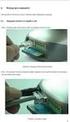 INDIKAČNÍ SYSTÉM 200S REFERENČNÍ PŘÍRUČKA 200S Rozložení kláves Osové klávesy Numerická klávesnice Displej Oblast Klávesa Softkláves Indikátor napájení 200S Softklávesy Jsou k dispozici tři strany funkcí
INDIKAČNÍ SYSTÉM 200S REFERENČNÍ PŘÍRUČKA 200S Rozložení kláves Osové klávesy Numerická klávesnice Displej Oblast Klávesa Softkláves Indikátor napájení 200S Softklávesy Jsou k dispozici tři strany funkcí
2) Nulový bod stroje používáme k: a) Kalibraci stroje b) Výchozímu bodu vztažného systému c) Určení korekcí nástroje
 1) K čemu používáme u CNC obráběcího stroje referenční bod stroje: a) Kalibraci stroje a souřadného systému b) Zavedení souřadného systému stroje c) K výměně nástrojů 2) Nulový bod stroje používáme k:
1) K čemu používáme u CNC obráběcího stroje referenční bod stroje: a) Kalibraci stroje a souřadného systému b) Zavedení souřadného systému stroje c) K výměně nástrojů 2) Nulový bod stroje používáme k:
KOMPLEXNÍ VZDĚLÁVÁNÍ KATEDRA STROJNÍ SPŠSE a VOŠ LIBEREC
 KOMPLEXNÍ VZDĚLÁVÁNÍ KATEDRA STROJNÍ SPŠSE a VOŠ LIBEREC CNC CAM CNC frézování Heidenhain Kapitola 1 - Základy ISO kódu, kompenzace rádiusu frézy a struktura zápisu NC kódu. Kapitola 2 - Seznámení s prostředím
KOMPLEXNÍ VZDĚLÁVÁNÍ KATEDRA STROJNÍ SPŠSE a VOŠ LIBEREC CNC CAM CNC frézování Heidenhain Kapitola 1 - Základy ISO kódu, kompenzace rádiusu frézy a struktura zápisu NC kódu. Kapitola 2 - Seznámení s prostředím
Wizard 550 INDIKAČNÍ SYSTÉM REFERENČNÍ PŘÍRUČKA
 Wizard 550 INDIKAČNÍ SYSTÉM REFERENČNÍ PŘÍRUČKA Rozložení klávesnice Wizard 550 Osové klávesy Numerická klávesnice Displej Oblast Klávesa Softkláves Indikátor napájení Softklávesy Wizard 550 Jsou k dispozici
Wizard 550 INDIKAČNÍ SYSTÉM REFERENČNÍ PŘÍRUČKA Rozložení klávesnice Wizard 550 Osové klávesy Numerická klávesnice Displej Oblast Klávesa Softkláves Indikátor napájení Softklávesy Wizard 550 Jsou k dispozici
Návod k obsluze ND 280
 Návod k obsluze ND 280 Česky (cs) 6/2011 Displej ND 280 1 2 3 4 5 ND 280 přední strana přístroje 7 6 Zobrazovací a ovládací prvky 1 Stavová lišta Aktuální druh provozního režimu: Skutečná hodnota, Zbývající
Návod k obsluze ND 280 Česky (cs) 6/2011 Displej ND 280 1 2 3 4 5 ND 280 přední strana přístroje 7 6 Zobrazovací a ovládací prvky 1 Stavová lišta Aktuální druh provozního režimu: Skutečná hodnota, Zbývající
Connect Genius V2. Instalace programu.
 Connect Genius V2 Program připojíte k PC přes RS 232. Instalace programu. Vložte CD do PC a automaticky se nabídne instalační program. Otevřete instalační program a klikněte dvojklikem na setup.exe a program
Connect Genius V2 Program připojíte k PC přes RS 232. Instalace programu. Vložte CD do PC a automaticky se nabídne instalační program. Otevřete instalační program a klikněte dvojklikem na setup.exe a program
CNC stroje. Definice souřadného systému, vztažných bodů, tvorba NC programu.
 CNC stroje. Definice souřadného systému, vztažných bodů, tvorba NC programu. R. Mendřický, P. Keller (KVS) Elektrické pohony a servomechanismy Definice souřadného systému CNC stroje pro zadání trajektorie
CNC stroje. Definice souřadného systému, vztažných bodů, tvorba NC programu. R. Mendřický, P. Keller (KVS) Elektrické pohony a servomechanismy Definice souřadného systému CNC stroje pro zadání trajektorie
Funkce jednotlivých tlačítek se mohou měnit podle toho, na jaké úrovni menu se právě nacházíte; vysvětlení viz následující tabulka.
 5. Přehled použití Snímač a vysílač průtoku FlowX3 F9.02 je jako všechny ostatní přístroje řady X3 vybaven digitálním displejem a klávesnicí s pěti tlačítky, které slouží k nastavení, kalibraci a ovládání
5. Přehled použití Snímač a vysílač průtoku FlowX3 F9.02 je jako všechny ostatní přístroje řady X3 vybaven digitálním displejem a klávesnicí s pěti tlačítky, které slouží k nastavení, kalibraci a ovládání
POPIS STROJE S500 CNC
 Projekt: Inovace oboru Mechatronik pro Zlínský kraj Registrační číslo: CZ.1.07/1.1.08/03.0009 POPIS STROJE S500 CNC Technologické údaje: Točný průměr nad suportem Točný průměr nad ložem Průchozí otvor
Projekt: Inovace oboru Mechatronik pro Zlínský kraj Registrační číslo: CZ.1.07/1.1.08/03.0009 POPIS STROJE S500 CNC Technologické údaje: Točný průměr nad suportem Točný průměr nad ložem Průchozí otvor
Konvertibilní Tablet STRUČNÁ PŘÍRUČKA 8085 LKB001X CJB1FH002ASA
 V Konvertibilní Tablet STRUČNÁ PŘÍRUČKA 8085 LKB001X CJB1FH002ASA Obsah 1 Začínáme... 1 1.1 Vzhled... 1 1.2 Nabíjení tabletu a klávesnice... 3 1.3 Vložení karet microsd a SIM... 4 1.4 Připojení k přístupovému
V Konvertibilní Tablet STRUČNÁ PŘÍRUČKA 8085 LKB001X CJB1FH002ASA Obsah 1 Začínáme... 1 1.1 Vzhled... 1 1.2 Nabíjení tabletu a klávesnice... 3 1.3 Vložení karet microsd a SIM... 4 1.4 Připojení k přístupovému
BALISTICKÝ MĚŘICÍ SYSTÉM
 BALISTICKÝ MĚŘICÍ SYSTÉM UŽIVATELSKÁ PŘÍRUČKA Verze 2.3 2007 OBSAH 1. ÚVOD... 5 2. HLAVNÍ OKNO... 6 3. MENU... 7 3.1 Soubor... 7 3.2 Měření...11 3.3 Zařízení...16 3.4 Graf...17 3.5 Pohled...17 1. ÚVOD
BALISTICKÝ MĚŘICÍ SYSTÉM UŽIVATELSKÁ PŘÍRUČKA Verze 2.3 2007 OBSAH 1. ÚVOD... 5 2. HLAVNÍ OKNO... 6 3. MENU... 7 3.1 Soubor... 7 3.2 Měření...11 3.3 Zařízení...16 3.4 Graf...17 3.5 Pohled...17 1. ÚVOD
T850 KVADRÁTOR BAREVNÝ HK-404
 T850 KVADRÁTOR BAREVNÝ HK-404 I. Návod k obsluze 1.Úvod: Děkujeme Vám, že jste si zakoupili náš nový výrobek, barevný digitální kvadrátor, který je vybaven mnoha kvalitními funkcemi. Návod popisuje vlastnosti
T850 KVADRÁTOR BAREVNÝ HK-404 I. Návod k obsluze 1.Úvod: Děkujeme Vám, že jste si zakoupili náš nový výrobek, barevný digitální kvadrátor, který je vybaven mnoha kvalitními funkcemi. Návod popisuje vlastnosti
DIGITÁLNÍ INDIKÁTOR POLOHY XY DSDRO2M (DROII-2M) Stránka 1 z 54
 DIGITÁLNÍ INDIKÁTOR POLOHY XY DSDRO2M (DROII-2M) Stránka 1 z 54 DIGITÁLNÍ INDIKÁTOR POLOHY XYZ DSDRO3M (DROII-3M) Stránka 2 z 54 Návod k obsluze Vážení uživatelé: Děkujeme vám za zakoupení našich digitálních
DIGITÁLNÍ INDIKÁTOR POLOHY XY DSDRO2M (DROII-2M) Stránka 1 z 54 DIGITÁLNÍ INDIKÁTOR POLOHY XYZ DSDRO3M (DROII-3M) Stránka 2 z 54 Návod k obsluze Vážení uživatelé: Děkujeme vám za zakoupení našich digitálních
Dodatek k uživatelském manuálu Adash 4202 Revize 040528MK
 Vyvažovací analyzátory Adash 4200 Dodatek k uživatelském manuálu Adash 4202 Revize 040528MK Email: info@adash.cz Obsah: Popis základních funkcí... 3 On Line Měření... 3 On Line Metr... 3 Časový záznam...
Vyvažovací analyzátory Adash 4200 Dodatek k uživatelském manuálu Adash 4202 Revize 040528MK Email: info@adash.cz Obsah: Popis základních funkcí... 3 On Line Měření... 3 On Line Metr... 3 Časový záznam...
Návod k obsluze. LCD indikace polohy pro inkrementální a absolutní snímače
 Z25-3 Návod k obsluze LCD indikace polohy pro inkrementální a absolutní snímače 7-mi místný LCD-displej, výška číslic 1 mm se znaménkem ± a dalšími symboly symbol stupňů pro úhlová odměřování napájení
Z25-3 Návod k obsluze LCD indikace polohy pro inkrementální a absolutní snímače 7-mi místný LCD-displej, výška číslic 1 mm se znaménkem ± a dalšími symboly symbol stupňů pro úhlová odměřování napájení
Návod k obsluze pro termický anemometr TA 888
 strana č. 1 Návod k obsluze pro termický anemometr TA 888 Měřicí přístroj TA888 je určen k měření rychlosti proudění vzduchu a teploty. Velký, lehce čitelný LCD displej obsahuje dva velké zobrazovače a
strana č. 1 Návod k obsluze pro termický anemometr TA 888 Měřicí přístroj TA888 je určen k měření rychlosti proudění vzduchu a teploty. Velký, lehce čitelný LCD displej obsahuje dva velké zobrazovače a
PROGRAMOVÁNÍ - AKTIVACE MENU
 PROGRAMOVÁNÍ - AKTIVACE MENU Použitím tohoto menu můžete aktivovat 3 funkce. Stisknutím kláves 1 až 3 do těchto funkcí vstoupíte. Tyto funkce vám umožní vložit a řídit programy souřadnic: 1 NOVY PROGRAM
PROGRAMOVÁNÍ - AKTIVACE MENU Použitím tohoto menu můžete aktivovat 3 funkce. Stisknutím kláves 1 až 3 do těchto funkcí vstoupíte. Tyto funkce vám umožní vložit a řídit programy souřadnic: 1 NOVY PROGRAM
Příručka pro aplikaci KSnapshot
 Richard J. Moore Robert L. McCormick Brad Hards Kontrolor: Lauri Watts Vývojář: Richard J Moore Vývojář: Matthias Ettrich Překlad: Lukáš Vlček 2 Obsah 1 Úvod 5 2 Použití KSnapshot 6 2.1 Spuštění KSnapshot.....................................
Richard J. Moore Robert L. McCormick Brad Hards Kontrolor: Lauri Watts Vývojář: Richard J Moore Vývojář: Matthias Ettrich Překlad: Lukáš Vlček 2 Obsah 1 Úvod 5 2 Použití KSnapshot 6 2.1 Spuštění KSnapshot.....................................
DD51-E POKYNY PRO POUŽITÍ. CZ str. 2. Verze softwaru 2.0
 POKYNY PRO POUŽITÍ str. 2 Verze softwaru 2.0 1. Bezpečnostní pokyny Tento produkt byl navržen a vyroben v souladu s platnými nařízeními. Produkt opouští továrnu připraven k použití a splňuje bezpečnostní
POKYNY PRO POUŽITÍ str. 2 Verze softwaru 2.0 1. Bezpečnostní pokyny Tento produkt byl navržen a vyroben v souladu s platnými nařízeními. Produkt opouští továrnu připraven k použití a splňuje bezpečnostní
CNC Technologie a obráběcí stroje
 CNC Technologie a obráběcí stroje Ruční ovladač MPG 1 Specifikace: Ruční ovladač MPG s přepínačem os, velikostí kroku a MPG STOP tlačítkem. MPG STOP tlačítko pro vypnutí vřetene a všech výstupů. Připojuje
CNC Technologie a obráběcí stroje Ruční ovladač MPG 1 Specifikace: Ruční ovladač MPG s přepínačem os, velikostí kroku a MPG STOP tlačítkem. MPG STOP tlačítko pro vypnutí vřetene a všech výstupů. Připojuje
SPÍNACÍ HODINY. Nastavení hodin a předvolby. Obr. 1
 SPÍNACÍ HODINY Při každém zapnutí startuje topení vždy na plný výkon a dále pak pracuje dle poslední nastavené teploty, pokud není tato dále měněna. Při zapnutí topení předvolbou je však funkce topení
SPÍNACÍ HODINY Při každém zapnutí startuje topení vždy na plný výkon a dále pak pracuje dle poslední nastavené teploty, pokud není tato dále měněna. Při zapnutí topení předvolbou je však funkce topení
Elektronický Přepínač 1x KVM, 8xPC/16xPC
 Elektronický Přepínač 1x KVM, 8xPC/16xPC 8portů MPC8701 - Katalogové číslo: 14.99.3220 16portů MPC16501 - Katalogové číslo: 14.99.3221 VLASTNOSTI - Ovládání 8/16 PC pomocí jedné konzole (PS/2 klávesnice,
Elektronický Přepínač 1x KVM, 8xPC/16xPC 8portů MPC8701 - Katalogové číslo: 14.99.3220 16portů MPC16501 - Katalogové číslo: 14.99.3221 VLASTNOSTI - Ovládání 8/16 PC pomocí jedné konzole (PS/2 klávesnice,
KING-METER NÁVOD K POUŽITÍ PŘÍSTROJE J-LCD
 KING-METER NÁVOD K POUŽITÍ PŘÍSTROJE J-LCD OBSAH 1,Úvod...3 2, Vzhled a velikosti....3 2.1, materiál a barvy.. 3 2.2, rozměry displeje. 3 3, funkce a definice tlačítek...3 3.1, přednastavení a standardní
KING-METER NÁVOD K POUŽITÍ PŘÍSTROJE J-LCD OBSAH 1,Úvod...3 2, Vzhled a velikosti....3 2.1, materiál a barvy.. 3 2.2, rozměry displeje. 3 3, funkce a definice tlačítek...3 3.1, přednastavení a standardní
Obsah 1 Technologie obrábění na CNC obráběcím stroji... 2
 Obsah 1 Technologie obrábění na CNC obráběcím stroji... 2 Souřadnicový systém... 2 Vztažné body... 6 Absolutní odměřování, přírůstkové odměřování... 8 Geometrie nástroje...10 Korekce nástrojů - soustružení...13
Obsah 1 Technologie obrábění na CNC obráběcím stroji... 2 Souřadnicový systém... 2 Vztažné body... 6 Absolutní odměřování, přírůstkové odměřování... 8 Geometrie nástroje...10 Korekce nástrojů - soustružení...13
Komponenty a funkce tlačítek
 Pro vaši bezpečnost: Tuto uživatelskou příručku si přečtěte pozorně, abyste používali výrobek správně a vyhnuli se jakémukoliv nebezpečí a fyzickému zranění Používejte váš přehrávač správně, abyste předešli
Pro vaši bezpečnost: Tuto uživatelskou příručku si přečtěte pozorně, abyste používali výrobek správně a vyhnuli se jakémukoliv nebezpečí a fyzickému zranění Používejte váš přehrávač správně, abyste předešli
Reprodukce tohoto návodu k obsluze, nebo jeho části, v jakékoli formě bez předchozího písemného svolení společnosti DEGA CZ s.r.o. je zakázána.
 NÁVOD K OBSLUZE KONFIGURACE Konfigurační software DEGA CONFIG ISO 9001:2008 Quality Management Systems Systéme de Qualité www.sgs.com Obsah str. 2 / Technické požadavky str. 2 / Návod k použití str. 3
NÁVOD K OBSLUZE KONFIGURACE Konfigurační software DEGA CONFIG ISO 9001:2008 Quality Management Systems Systéme de Qualité www.sgs.com Obsah str. 2 / Technické požadavky str. 2 / Návod k použití str. 3
Genius 4x Čtyřosý pozicionér pro frézovací, vrtací a vyvrtávací stroje
 Genius 4x Čtyřosý pozicionér pro frézovací, vrtací a vyvrtávací stroje K vykonávání automatických cyklů na stroji nemůsí být nutné instalovat komplexní a tudíž drahý CNC systém. Někdy je možno dosáhnout
Genius 4x Čtyřosý pozicionér pro frézovací, vrtací a vyvrtávací stroje K vykonávání automatických cyklů na stroji nemůsí být nutné instalovat komplexní a tudíž drahý CNC systém. Někdy je možno dosáhnout
Návod k obsluze pro frézku/horizontku LEO3e 2-3 osy
 Návod k obsluze pro frézku/horizontku LEO3e 2-3 osy 1 Vynulování osy Vkládání hodnot... Hodnoty Plus/minus Kalkulačka Matematické operace(kalkulačka) Desetinná čárka Vkládání dat do kalkulačky Inverzní
Návod k obsluze pro frézku/horizontku LEO3e 2-3 osy 1 Vynulování osy Vkládání hodnot... Hodnoty Plus/minus Kalkulačka Matematické operace(kalkulačka) Desetinná čárka Vkládání dat do kalkulačky Inverzní
Nástroj Setup. Uživatelská příručka
 Nástroj Setup Uživatelská příručka Copyright 2007 Hewlett-Packard Development Company, L.P. Windows je registrovaná ochranná známka Microsoft Corporation v USA. Informace uvedené v této příručce se mohou
Nástroj Setup Uživatelská příručka Copyright 2007 Hewlett-Packard Development Company, L.P. Windows je registrovaná ochranná známka Microsoft Corporation v USA. Informace uvedené v této příručce se mohou
NÁVOD K POUŽITÍ PŘÍSTROJE KING-METER J-LCD
 NÁVOD K POUŽITÍ PŘÍSTROJE KING-METER J-LCD Vážený zákazníku, rádi bychom Vám touto cestou poděkovali za důvěru a náklonnost společnosti HANSCRAFT. Osobně můžeme garantovat nejvyšší úroveň přístupu, péče
NÁVOD K POUŽITÍ PŘÍSTROJE KING-METER J-LCD Vážený zákazníku, rádi bychom Vám touto cestou poděkovali za důvěru a náklonnost společnosti HANSCRAFT. Osobně můžeme garantovat nejvyšší úroveň přístupu, péče
UniLog-D. v1.01 návod k obsluze software. Strana 1
 UniLog-D v1.01 návod k obsluze software Strana 1 UniLog-D je PC program, který slouží k přípravě karty pro záznam událostí aplikací přístroje M-BOX, dále pak k prohlížení, vyhodnocení a exportům zaznamenaných
UniLog-D v1.01 návod k obsluze software Strana 1 UniLog-D je PC program, který slouží k přípravě karty pro záznam událostí aplikací přístroje M-BOX, dále pak k prohlížení, vyhodnocení a exportům zaznamenaných
1.2 Vzhled a rozměry Materiály a rozměry plášť je vyroben z PC (polykarbonát). Rozhraní z tekutých krystalů je vyrobeno z tvrzeného akrylu.
 1.1 Specifikace a parametry displeje 36V / 48V napětí; Jmenovitý proud: 10 ma Maximální provozní proud: 30 ma Minimální proud:
1.1 Specifikace a parametry displeje 36V / 48V napětí; Jmenovitý proud: 10 ma Maximální provozní proud: 30 ma Minimální proud:
Video boroskop AX-B520. Návod k obsluze
 Video boroskop AX-B520 Návod k obsluze Obsah 1. Bezpečnostní instrukce... 3 2. Popis funkce... 3 3. Technické údaje... 4 4. Popis přístroje... 5 5. Obsluha zařízení... 7 6. Upozornění... 13 2 1. Bezpečnostní
Video boroskop AX-B520 Návod k obsluze Obsah 1. Bezpečnostní instrukce... 3 2. Popis funkce... 3 3. Technické údaje... 4 4. Popis přístroje... 5 5. Obsluha zařízení... 7 6. Upozornění... 13 2 1. Bezpečnostní
NASTAVENÍ PROPORCIONÁLNÍO REGULÁTORU
 NASTAVENÍ PROPORCIONÁLNÍO REGULÁTORU Proporcionální regulátor má 3 a 1/2 místný displej a tři tlačítka touchpadu, jejichž prostřednictvím lze získat informace o stavu regulátoru a lze jimi nastavit funkční
NASTAVENÍ PROPORCIONÁLNÍO REGULÁTORU Proporcionální regulátor má 3 a 1/2 místný displej a tři tlačítka touchpadu, jejichž prostřednictvím lze získat informace o stavu regulátoru a lze jimi nastavit funkční
DIGITÁLNÍ ODMĚŘOVACÍ JEDNOTKA SEXTANT M3 SEXTANT L3
 DIGITÁLNÍ ODMĚŘOVACÍ JEDNOTKA SEXTANT M3 SEXTANT L3 Zastoupení pro Českou a Slovenskou republiku: MARTIN INTERAMERICANA sro. Ing. Juraj Kratěna Říčanská 441 252 43 Průhonice Tel.:325 51 51 43 Fax: 325
DIGITÁLNÍ ODMĚŘOVACÍ JEDNOTKA SEXTANT M3 SEXTANT L3 Zastoupení pro Českou a Slovenskou republiku: MARTIN INTERAMERICANA sro. Ing. Juraj Kratěna Říčanská 441 252 43 Průhonice Tel.:325 51 51 43 Fax: 325
Systém KITCHEN MINDER 2 Referenční příručka
 Systém KITCHEN MINDER 2 Referenční příručka Černobílé a barevné jednotky Kitchen Minder 1 se změnily na Kitchen Minder 2 s barevným dotykovým displejem, novým vzhledem a několika změnami interních součástí,
Systém KITCHEN MINDER 2 Referenční příručka Černobílé a barevné jednotky Kitchen Minder 1 se změnily na Kitchen Minder 2 s barevným dotykovým displejem, novým vzhledem a několika změnami interních součástí,
Prostředí Microstationu a jeho nastavení. Nastavení výkresu
 Prostředí Microstationu a jeho nastavení Nastavení výkresu 1 Pracovní plocha, panely nástrojů Seznámení s pracovním prostředím ovlivní pohodlí, rychlost, efektivitu a možná i kvalitu práce v programu Microstation.
Prostředí Microstationu a jeho nastavení Nastavení výkresu 1 Pracovní plocha, panely nástrojů Seznámení s pracovním prostředím ovlivní pohodlí, rychlost, efektivitu a možná i kvalitu práce v programu Microstation.
Návod k obsluze ND 287
 Návod k obsluze ND 287 Česky (cs) 11/2013 Displej ND 287 1 2 3 4 5 ND 287 přední strana přístroje 7 6 Zobrazovací a ovládací prvky 1 Stavová lišta Aktuální druh provozního režimu: Skutečná hodnota, Zbývající
Návod k obsluze ND 287 Česky (cs) 11/2013 Displej ND 287 1 2 3 4 5 ND 287 přední strana přístroje 7 6 Zobrazovací a ovládací prvky 1 Stavová lišta Aktuální druh provozního režimu: Skutečná hodnota, Zbývající
Úvod. Kontrast a jas. Sériové porty
 1 Aktualizace grafického uživatelského rozhraní a komunikace Úvod Kontrast a jas Sériové porty Tento dodatek doplňuje Uživatelskou a technickou referenční příručku k plicnímu ventilátoru 840 a poskytuje
1 Aktualizace grafického uživatelského rozhraní a komunikace Úvod Kontrast a jas Sériové porty Tento dodatek doplňuje Uživatelskou a technickou referenční příručku k plicnímu ventilátoru 840 a poskytuje
14. TRANSFORMACE SOUŘADNÉHO SYSTÉMU
 Transformace souřadnic 14 14. TRANSFORMACE SOUŘADNÉHO SYSTÉMU Transformace souřadného systému je implementována od softwarové verze 40.19 primárního procesoru a 6.201 sekundárního procesoru formou příslušenství
Transformace souřadnic 14 14. TRANSFORMACE SOUŘADNÉHO SYSTÉMU Transformace souřadného systému je implementována od softwarové verze 40.19 primárního procesoru a 6.201 sekundárního procesoru formou příslušenství
Příručka rychlého nastavení připojení sítě
 Xerox WorkCentre M118/M118i Příručka rychlého nastavení připojení sítě 701P42718 V této příručce naleznete následující pokyny: Procházení obrazovek na displeji na straně 2 Nastavení sítě pomocí DHCP na
Xerox WorkCentre M118/M118i Příručka rychlého nastavení připojení sítě 701P42718 V této příručce naleznete následující pokyny: Procházení obrazovek na displeji na straně 2 Nastavení sítě pomocí DHCP na
Strana 1 NÁVOD K OBSLUZE
 Strana 1 NÁVOD K OBSLUZE TRACER externí LCD display MT-5 SOUHRN Digitální dálkový měřič zobrazuje systémové provozní informace, indikace závad a samodiagnostické údaje. Informace se zobrazují na podsvětleném
Strana 1 NÁVOD K OBSLUZE TRACER externí LCD display MT-5 SOUHRN Digitální dálkový měřič zobrazuje systémové provozní informace, indikace závad a samodiagnostické údaje. Informace se zobrazují na podsvětleném
Záznamník teploty ZT, ZT1ext Návod k použití
 ČERNÁ SKŘÍŇKA Záznamník teploty ZT, ZT1ext Návod k použití Návod na použití záznamníku teploty COMET ZT, ZT1ext Přístroj je určen pro měření a záznam teploty vzduchu, příp. teploty z externí sondy s odporovým
ČERNÁ SKŘÍŇKA Záznamník teploty ZT, ZT1ext Návod k použití Návod na použití záznamníku teploty COMET ZT, ZT1ext Přístroj je určen pro měření a záznam teploty vzduchu, příp. teploty z externí sondy s odporovým
Polohovací zařízení a klávesnice Uživatelská příručka
 Polohovací zařízení a klávesnice Uživatelská příručka Copyright 2008 Hewlett-Packard Development Company, L.P. Windows je ochranná známka společnosti Microsoft Corporation registrovaná v USA. Informace
Polohovací zařízení a klávesnice Uživatelská příručka Copyright 2008 Hewlett-Packard Development Company, L.P. Windows je ochranná známka společnosti Microsoft Corporation registrovaná v USA. Informace
TouchPad a klávesnice
 TouchPad a klávesnice Uživatelská příručka Copyright 2007 Hewlett-Packard Development Company, L.P. Windows je registrovaná ochranná známka společnosti Microsoft Corporation v USA. Informace uvedené v
TouchPad a klávesnice Uživatelská příručka Copyright 2007 Hewlett-Packard Development Company, L.P. Windows je registrovaná ochranná známka společnosti Microsoft Corporation v USA. Informace uvedené v
Obsah: Bezpečnost... 2. Vybavení... 2. Vlastnosti... 3. Popis a funkce... 4. Pracovní postupy. 5.1. Nastavení... 6. 5.2. Záznam teploty...
 Obsah: Bezpečnost... 2 Vybavení... 2 Vlastnosti... 3 Popis a funkce... 4 Pracovní postupy 5.1. Nastavení... 6 5.2. Záznam teploty... 8 5.3. Vymazat paměť... 9 5.4. Stáhnout paměť... 9 5.5. Výměna baterií...
Obsah: Bezpečnost... 2 Vybavení... 2 Vlastnosti... 3 Popis a funkce... 4 Pracovní postupy 5.1. Nastavení... 6 5.2. Záznam teploty... 8 5.3. Vymazat paměť... 9 5.4. Stáhnout paměť... 9 5.5. Výměna baterií...
Návod k použití. Programovací přístroj P6. Důležité pokyny:
 Návod k použití Programovací přístroj P6 Důležité pokyny: Před montáží programovacího přístroje a jeho uvedením do provozu si prosím důkladně pročtěte tento návod k obsluze. Tento návod k obsluze uložte
Návod k použití Programovací přístroj P6 Důležité pokyny: Před montáží programovacího přístroje a jeho uvedením do provozu si prosím důkladně pročtěte tento návod k obsluze. Tento návod k obsluze uložte
ND Návod k obsluze. Digitální indikace
 ND 5023 Návod k obsluze Digitální indikace Česky (cs) 05/2018 Obsah Obsah 1 Základy... 11 2 Bezpečnost... 19 3 Přeprava a skladování...25 4 Montáž... 29 5 Instalace... 35 6 Základy polohování... 41 7 Základní
ND 5023 Návod k obsluze Digitální indikace Česky (cs) 05/2018 Obsah Obsah 1 Základy... 11 2 Bezpečnost... 19 3 Přeprava a skladování...25 4 Montáž... 29 5 Instalace... 35 6 Základy polohování... 41 7 Základní
ELEKTRONICKÝ KLÍČ 1103
 ELEKTRONICKÝ KLÍČ 1103 Popis Systém elektronického klíče umožňuje odemykání elektrického zámku pouze přiložením plastového elektronického klíče k jednotce. Do paměti jednotky může být uloženo až 2000 elektronických
ELEKTRONICKÝ KLÍČ 1103 Popis Systém elektronického klíče umožňuje odemykání elektrického zámku pouze přiložením plastového elektronického klíče k jednotce. Do paměti jednotky může být uloženo až 2000 elektronických
NÁVOD NA OVLÁDÁNÍ. Set Top Box Motorola VIP 1003 Portálu IPTV
 NÁVOD NA OVLÁDÁNÍ Set Top Box Motorola VIP 1003 Portálu IPTV Set Top Box Motorola VIP1003 Set Top Box Balení Set Top Boxu obsahuje: Set Top Box VIP 1003 Dálkové ovládání Baterie do dálkového ovládání Napájecí
NÁVOD NA OVLÁDÁNÍ Set Top Box Motorola VIP 1003 Portálu IPTV Set Top Box Motorola VIP1003 Set Top Box Balení Set Top Boxu obsahuje: Set Top Box VIP 1003 Dálkové ovládání Baterie do dálkového ovládání Napájecí
Digitální tlakový spínač DPC-10 (napěťový výstup) Návod k montáži a obsluze
 Digitální tlakový spínač DPC-10 (napěťový výstup) Návod k montáži a obsluze verze 1.3-N (03/2016) PROHLÁŠENÍ O SHODĚ V souladu s nařízením následujících evropské směrnice pro elektromagnetickou kompatibilitu:
Digitální tlakový spínač DPC-10 (napěťový výstup) Návod k montáži a obsluze verze 1.3-N (03/2016) PROHLÁŠENÍ O SHODĚ V souladu s nařízením následujících evropské směrnice pro elektromagnetickou kompatibilitu:
IRIScan Anywhere 5. Scan anywhere, go paperless! PDF. Mobile scanner & OCR software. for Windows and Mac
 IRIScan Anywhere 5 PDF Scan anywhere, go paperless! for Windows and Mac Mobile scanner & OCR software Začínáme Tato stručná uživatelská příručka vám pomůže začít používat produkt IRIScan TM Anywhere 5.
IRIScan Anywhere 5 PDF Scan anywhere, go paperless! for Windows and Mac Mobile scanner & OCR software Začínáme Tato stručná uživatelská příručka vám pomůže začít používat produkt IRIScan TM Anywhere 5.
Návod na použití portálu 802
 Návod na použití portálu 802 Použití nápovědy Nápovědu aktivujete stiskem zeleného tlačítka v dolní části ovladače (Aplikace) a zeleného tlačítka (Help). Rolování v textu provedete pomocí rolovacích tlačítek.
Návod na použití portálu 802 Použití nápovědy Nápovědu aktivujete stiskem zeleného tlačítka v dolní části ovladače (Aplikace) a zeleného tlačítka (Help). Rolování v textu provedete pomocí rolovacích tlačítek.
Nové funkcé programu TRIFID 2015
 Nové funkcé programu TRIFID 2015 Popis rozdílů verze 6.30 oproti verzi 6.20 Třetí sazba DPH V případě potřeby je možné nastavit program pro použití třech sazeb DPH (pro rok 2015 jsou do druhé snížené sazby
Nové funkcé programu TRIFID 2015 Popis rozdílů verze 6.30 oproti verzi 6.20 Třetí sazba DPH V případě potřeby je možné nastavit program pro použití třech sazeb DPH (pro rok 2015 jsou do druhé snížené sazby
Cardio 60 ( / ) V nabídce stisknutím procházíte směrem nahoru. Stisknutím a podržením rychle procházíte nabídku směrem nahoru.
 60 Návod na použití Cardio 60 1 2 3 1 Světlo / napájení ( / ) Stisknutím a podržením zapněte přístroj. Chcete-li přístroj vypnout, stisknutím a podržením přejděte do dílčí nabídky a pomocí tlačítka nahoru
60 Návod na použití Cardio 60 1 2 3 1 Světlo / napájení ( / ) Stisknutím a podržením zapněte přístroj. Chcete-li přístroj vypnout, stisknutím a podržením přejděte do dílčí nabídky a pomocí tlačítka nahoru
Rollei 2.4GHz bezdrátová spoušť pro fotoaparáty Canon, Nikon a Sony
 Rollei 2.4GHz bezdrátová spoušť pro fotoaparáty Canon, Nikon a Sony Uživatelská příručka www.rollei.cz Tento produkt je bezdrátové dálkové ovládání, které umožňuje uživateli uvolnit závěrku fotoaparátu
Rollei 2.4GHz bezdrátová spoušť pro fotoaparáty Canon, Nikon a Sony Uživatelská příručka www.rollei.cz Tento produkt je bezdrátové dálkové ovládání, které umožňuje uživateli uvolnit závěrku fotoaparátu
Ukazovací zařízení a klávesnice Uživatelská příručka
 Ukazovací zařízení a klávesnice Uživatelská příručka Copyright 2009 Hewlett-Packard Development Company, L.P. Informace uvedené v této příručce se mohou změnit bez předchozího upozornění. Jediné záruky
Ukazovací zařízení a klávesnice Uživatelská příručka Copyright 2009 Hewlett-Packard Development Company, L.P. Informace uvedené v této příručce se mohou změnit bez předchozího upozornění. Jediné záruky
Možnosti programu. KAPITOLA 5 Možnosti
 KAPITOLA 5 Možnosti Nastavení v možnostech programu a uživatelského rozhraní určují, jak se ZoomText spouští, ukončuje a indikuje na ploše systému. Můžete si také aktivovat automatickou aktualizaci, kdy
KAPITOLA 5 Možnosti Nastavení v možnostech programu a uživatelského rozhraní určují, jak se ZoomText spouští, ukončuje a indikuje na ploše systému. Můžete si také aktivovat automatickou aktualizaci, kdy
Zdokonalování gramotnosti v oblasti ICT. Kurz MS Excel kurz 6. Inovace a modernizace studijních oborů FSpS (IMPACT) CZ.1.07/2.2.00/28.
 Zdokonalování gramotnosti v oblasti ICT Kurz MS Excel kurz 6 1 Obsah Kontingenční tabulky... 3 Zdroj dat... 3 Příprava dat... 3 Vytvoření kontingenční tabulky... 3 Možnosti v poli Hodnoty... 7 Aktualizace
Zdokonalování gramotnosti v oblasti ICT Kurz MS Excel kurz 6 1 Obsah Kontingenční tabulky... 3 Zdroj dat... 3 Příprava dat... 3 Vytvoření kontingenční tabulky... 3 Možnosti v poli Hodnoty... 7 Aktualizace
Návod k obsluze. stručný návod. Montážní pokyny. nezávislá topení Eberspächer A WORLD OF COMFORT
 Topné přístroje vozidel Technická dokumentace Návod k obsluze EasyStart Timer CS Návod k obsluze stručný návod Montážní pokyny Ovládací prvek pro nezávislá topení Eberspächer A WORLD OF COMFORT Topné přístroje
Topné přístroje vozidel Technická dokumentace Návod k obsluze EasyStart Timer CS Návod k obsluze stručný návod Montážní pokyny Ovládací prvek pro nezávislá topení Eberspächer A WORLD OF COMFORT Topné přístroje
MENU OBVOD AKTIVOVÁNO
 MENU OBVOD AKTIVOVÁNO Použitím MENU OBVOD můžete aktivovat 3 funkce. Stisknutím kláves 1 až 3 do těchto funkcí vstoupíte. Tyto funkce umožňují provádět vrtací cykly na obvodech. 1 KRUZNICE KARTEZKE SOURADNICE
MENU OBVOD AKTIVOVÁNO Použitím MENU OBVOD můžete aktivovat 3 funkce. Stisknutím kláves 1 až 3 do těchto funkcí vstoupíte. Tyto funkce umožňují provádět vrtací cykly na obvodech. 1 KRUZNICE KARTEZKE SOURADNICE
Polohovací zařízení a klávesnice Uživatelská příručka
 Polohovací zařízení a klávesnice Uživatelská příručka Copyright 2008 Hewlett-Packard Development Company, L.P. Windows je registrovaná ochranná známka společnosti Microsoft Corporation v USA. Informace
Polohovací zařízení a klávesnice Uživatelská příručka Copyright 2008 Hewlett-Packard Development Company, L.P. Windows je registrovaná ochranná známka společnosti Microsoft Corporation v USA. Informace
Ovládací panel. Barevná multifunkční tiskárna Xerox WorkCentre 6655 Technologie Xerox ConnectKey 2.0
 Ovládací panel Služby dostupné na vaší sestavě tiskárny se mohou lišit. Podrobnosti týkající se služeb a nastavení najdete v uživatelské příručce. 4 5 Dotyková obrazovka Nabídky 6 8 Alfanumerická klávesnice
Ovládací panel Služby dostupné na vaší sestavě tiskárny se mohou lišit. Podrobnosti týkající se služeb a nastavení najdete v uživatelské příručce. 4 5 Dotyková obrazovka Nabídky 6 8 Alfanumerická klávesnice
Komfortní spínací hodiny s možností předvolby na 7 dnů. Návod k obsluze. J. Eberspächer GmbH & Co. KG. Eberspächerstr. 24 D Esslingen
 J. Eberspächer GmbH & Co. KG Eberspächerstr. 24 D-73730 Esslingen Komfortní spínací hodiny s možností předvolby na 7 dnů Telefon (ústředna) 00 49 (0)711 939-00 Telefax 00 49 (0)711 939-0500 www.eberspaecher.com
J. Eberspächer GmbH & Co. KG Eberspächerstr. 24 D-73730 Esslingen Komfortní spínací hodiny s možností předvolby na 7 dnů Telefon (ústředna) 00 49 (0)711 939-00 Telefax 00 49 (0)711 939-0500 www.eberspaecher.com
Záznamník teploty a vlhkosti AX-DT100. Návod k obsluze
 Záznamník teploty a vlhkosti AX-DT100 Návod k obsluze Úvod Záznamník teploty a vlhkosti je opatřen velmi přesným teplotním a vlhkostním čidlem. Hlavními přednostmi záznamníku jsou vysoká přesnost, krátká
Záznamník teploty a vlhkosti AX-DT100 Návod k obsluze Úvod Záznamník teploty a vlhkosti je opatřen velmi přesným teplotním a vlhkostním čidlem. Hlavními přednostmi záznamníku jsou vysoká přesnost, krátká
DRO 203 DRO 300. Návod k obsluze. Digitální indikace
 DRO 203 DRO 300 Návod k obsluze Digitální indikace Česky (cs) 03/2018 Obsah Obsah 1 Základy... 13 2 Bezpečnost... 21 3 Přeprava a skladování...27 4 Montáž... 31 5 Instalace... 37 6 Základy polohování...
DRO 203 DRO 300 Návod k obsluze Digitální indikace Česky (cs) 03/2018 Obsah Obsah 1 Základy... 13 2 Bezpečnost... 21 3 Přeprava a skladování...27 4 Montáž... 31 5 Instalace... 37 6 Základy polohování...
Polohovací zařízení a klávesnice Uživatelská příručka
 Polohovací zařízení a klávesnice Uživatelská příručka Copyright 2007 Hewlett-Packard Development Company, L.P. Microsoft a Windows jsou registrované ochranné známky společnosti Microsoft Corporation. Informace
Polohovací zařízení a klávesnice Uživatelská příručka Copyright 2007 Hewlett-Packard Development Company, L.P. Microsoft a Windows jsou registrované ochranné známky společnosti Microsoft Corporation. Informace
Dell UltraSharp U2917W Dell Display Manager Uživatelská příručka
 Dell UltraSharp U2917W Dell Display Manager Uživatelská příručka Model: U2917W Regulatorní model: U2917Wt POZNÁMKA: POZNÁMKA označuje důležité informace, které pomáhají lépe využít počítač. Copyright 2016
Dell UltraSharp U2917W Dell Display Manager Uživatelská příručka Model: U2917W Regulatorní model: U2917Wt POZNÁMKA: POZNÁMKA označuje důležité informace, které pomáhají lépe využít počítač. Copyright 2016
Stručný postup k použití programu PL7 Junior (programování TSX Micro)
 Stručný postup k použití programu PL7 Junior (programování TSX Micro) 1. Připojení PLC TSX Micro k počítači Kabel, trvale zapojený ke konektoru TER PLC, je nutné zapojit na sériový port PC. 2. Spuštění
Stručný postup k použití programu PL7 Junior (programování TSX Micro) 1. Připojení PLC TSX Micro k počítači Kabel, trvale zapojený ke konektoru TER PLC, je nutné zapojit na sériový port PC. 2. Spuštění
PEPS. CAD/CAM systém. Cvičebnice DEMO. Modul: Drátové řezání
 PEPS CAD/CAM systém Cvičebnice DEMO Modul: Drátové řezání Cvičebnice drátového řezání pro PEPS verze 4.2.9 DEMO obsahuje pouze příklad VII Kopie 07/2001 Blaha Technologie Transfer GmbH Strana: 1/16 Příklad
PEPS CAD/CAM systém Cvičebnice DEMO Modul: Drátové řezání Cvičebnice drátového řezání pro PEPS verze 4.2.9 DEMO obsahuje pouze příklad VII Kopie 07/2001 Blaha Technologie Transfer GmbH Strana: 1/16 Příklad
Uživatelská příručka. Čeština
 Uživatelská příručka 1 Práce se skenerem Tato příručka popisuje používání plochého skeneru dokumentů HP Scanjet 8270 a jeho příslušenství, řešení problémů při instalaci a kontaktování oddělení podpory
Uživatelská příručka 1 Práce se skenerem Tato příručka popisuje používání plochého skeneru dokumentů HP Scanjet 8270 a jeho příslušenství, řešení problémů při instalaci a kontaktování oddělení podpory
měřič vzdálenosti Součásti balení Uživatelská příručka
 Laserový měřič vzdálenosti Uživatelská příručka Součásti balení 1 ks Laserový měřič vzdálenosti OQ-40 1ks Textilní pouzdro 1 ks Poutko 2 ks Nenabíjecí baterie AAA, 1,5 V 1 ks Manuál 1 Instalace baterií
Laserový měřič vzdálenosti Uživatelská příručka Součásti balení 1 ks Laserový měřič vzdálenosti OQ-40 1ks Textilní pouzdro 1 ks Poutko 2 ks Nenabíjecí baterie AAA, 1,5 V 1 ks Manuál 1 Instalace baterií
Návod k obsluze. LCD indikace polohy pro inkrementální a absolutní snímače
 Z5 Návod k obsluze LCD indikace polohy pro inkrementální a absolutní snímače 7-mi místný LCD-displej, výška číslic 14 mm se znaménkem a dalšími symboly symbol stupňů pro úhlová odměřování napájení 24 VDC
Z5 Návod k obsluze LCD indikace polohy pro inkrementální a absolutní snímače 7-mi místný LCD-displej, výška číslic 14 mm se znaménkem a dalšími symboly symbol stupňů pro úhlová odměřování napájení 24 VDC
Černá skříňka DVR23. Kamera s automatickým záznamem videa s možností připojení na externí monitor
 Černá skříňka DVR23 Kamera s automatickým záznamem videa s možností připojení na externí monitor Návod k použití Obsah Popis tlačítek...2 Obsluha a funkce...2 Tlačítko VYPÍNAČ...2 Tlačítko REC...2 Tlačítko
Černá skříňka DVR23 Kamera s automatickým záznamem videa s možností připojení na externí monitor Návod k použití Obsah Popis tlačítek...2 Obsluha a funkce...2 Tlačítko VYPÍNAČ...2 Tlačítko REC...2 Tlačítko
Černá skříňka DVR23. Kamera s automatickým záznamem videa s možností připojení na externí monitor
 Černá skříňka DVR23 Kamera s automatickým záznamem videa s možností připojení na externí monitor Návod k použití Obsah Popis tlačítek...2 Obsluha a funkce...2 Tlačítko VYPÍNAČ...2 Tlačítko REC...2 Tlačítko
Černá skříňka DVR23 Kamera s automatickým záznamem videa s možností připojení na externí monitor Návod k použití Obsah Popis tlačítek...2 Obsluha a funkce...2 Tlačítko VYPÍNAČ...2 Tlačítko REC...2 Tlačítko
Úvod. Tlačítka. Typ baterie
 Math Professor Úvod Kalkulačka je určena dětem jako pomůcka k výuce matematiky. Pomáhá trénovat mozek k rychlejším výpočtům, budovat logické myšlení a zdokonalovat paměť. Tlačítka Stiskněte pro vstup do
Math Professor Úvod Kalkulačka je určena dětem jako pomůcka k výuce matematiky. Pomáhá trénovat mozek k rychlejším výpočtům, budovat logické myšlení a zdokonalovat paměť. Tlačítka Stiskněte pro vstup do
40 Návod na použití AM
 40 Návod na použití AM Cardio 40 1 2 3 1 Světlo / napájení ( / ) 2 Stisknutím a podržením zapnete nebo vypnete přístroj. Stisknutím zapněte podsvícení. 2 Zpět ( ) Stisknutím se vrátíte na předchozí stránku
40 Návod na použití AM Cardio 40 1 2 3 1 Světlo / napájení ( / ) 2 Stisknutím a podržením zapnete nebo vypnete přístroj. Stisknutím zapněte podsvícení. 2 Zpět ( ) Stisknutím se vrátíte na předchozí stránku
Digitální luxmetr Sonel LXP-1. Návod k obsluze
 Digitální luxmetr Sonel LXP-1 Návod k obsluze Přístroj je určen k měření osvětlení ve vnitřních a venkovních prostorách. Naměřené hodnoty osvětlení lze odečítat v jednotkách osvětlení lux nebo fotokandela.
Digitální luxmetr Sonel LXP-1 Návod k obsluze Přístroj je určen k měření osvětlení ve vnitřních a venkovních prostorách. Naměřené hodnoty osvětlení lze odečítat v jednotkách osvětlení lux nebo fotokandela.
Indikace polohy. absolutní a přírůstkové odměřování. nastavitelná reference a přídavná konstanta. nastavitelná jednotka mm / palce
 Z54 Indikace polohy absolutní a přírůstkové odměřování nastavitelná reference a přídavná konstanta nastavitelná jednotka mm / palce nastavitelný opravný faktor a desetinná tečka ELGO-ELECTRIC, spol. s
Z54 Indikace polohy absolutní a přírůstkové odměřování nastavitelná reference a přídavná konstanta nastavitelná jednotka mm / palce nastavitelný opravný faktor a desetinná tečka ELGO-ELECTRIC, spol. s
ADAPTÉR ROZHRANÍ PŘEHRÁVAČE D. KS-PD500 Než začnete používat tento adaptér
 ADAPTÉR ROZHRANÍ PŘEHRÁVAČE D. KS-PD500 Než začnete používat tento adaptér Poslední aktualizace: 1. března 006 1 Podporované přijímače JVC Tento adaptér podporuje následující přijímače JVC* 1 : Přijímače
ADAPTÉR ROZHRANÍ PŘEHRÁVAČE D. KS-PD500 Než začnete používat tento adaptér Poslední aktualizace: 1. března 006 1 Podporované přijímače JVC Tento adaptér podporuje následující přijímače JVC* 1 : Přijímače
ST58 Duální stopky. Návod na použití CZ-1
 ST58 Duální stopky Návod na použití CZ-1 OBSAH Naše stopky jsou snadno ovladatelné a budou vám spolehlivým společníkem při měření času. Pokud chcete vaše stopky využívat co možná nejlépe, přečtěte si prosím
ST58 Duální stopky Návod na použití CZ-1 OBSAH Naše stopky jsou snadno ovladatelné a budou vám spolehlivým společníkem při měření času. Pokud chcete vaše stopky využívat co možná nejlépe, přečtěte si prosím
Kreslení a vlastnosti objektů
 Kreslení a vlastnosti objektů Projekt SIPVZ 2006 Řešené příklady AutoCADu Autor: ing. Laďka Krejčí 2 Obsah úlohy Procvičíte založení výkresu zadávání délek segmentů úsečky kreslící nástroje (úsečka, kružnice)
Kreslení a vlastnosti objektů Projekt SIPVZ 2006 Řešené příklady AutoCADu Autor: ing. Laďka Krejčí 2 Obsah úlohy Procvičíte založení výkresu zadávání délek segmentů úsečky kreslící nástroje (úsečka, kružnice)
1 Balení. Instalační příručka. Monitor LCD se správou barev. Důležité upozornění
 Instalační příručka Monitor LCD se správou barev Důležité upozornění Pozorně si přečtěte BEZPEČNOSTNÍ UPOZORNĚNÍ, tuto instalační příručku a uživatelskou příručku uloženou na disku CDROM a seznamte se
Instalační příručka Monitor LCD se správou barev Důležité upozornění Pozorně si přečtěte BEZPEČNOSTNÍ UPOZORNĚNÍ, tuto instalační příručku a uživatelskou příručku uloženou na disku CDROM a seznamte se
Důležité informace o produktu
 Začněte zde Copyright 2013 Hewlett-Packard Development Company, L.P. Windows je ochranná známka společnosti Microsoft Corporation registrovaná v USA. Informace uvedené v této příručce se mohou změnit bez
Začněte zde Copyright 2013 Hewlett-Packard Development Company, L.P. Windows je ochranná známka společnosti Microsoft Corporation registrovaná v USA. Informace uvedené v této příručce se mohou změnit bez
SPC Měřicí stanice Nastavení driverů
 Základní nastavení v SPC Měřicí plán Z nabídky Soubor vyberte volbu Stanice. Otevře se okno pro nastavení Měřicích stanic a plánů. V tomto okně přepněte na záložku Měřicí plány Vyberte měřicí plán, který
Základní nastavení v SPC Měřicí plán Z nabídky Soubor vyberte volbu Stanice. Otevře se okno pro nastavení Měřicích stanic a plánů. V tomto okně přepněte na záložku Měřicí plány Vyberte měřicí plán, který
OVLÁDACÍ PANEL HÁZENÁ
 OVLÁDACÍ PANEL HÁZENÁ - 1 / 9 - NÁVOD K OBSLUZE 6/2005 OBSAH: 1. Zapnutí ovládacího panelu a podsvětlení displeje 2. Volba režimu 3. Funkce tlačítek 4. Zobrazení údajů 5. Trestné minuty 6. Změna hracího
OVLÁDACÍ PANEL HÁZENÁ - 1 / 9 - NÁVOD K OBSLUZE 6/2005 OBSAH: 1. Zapnutí ovládacího panelu a podsvětlení displeje 2. Volba režimu 3. Funkce tlačítek 4. Zobrazení údajů 5. Trestné minuty 6. Změna hracího
Klávesnice EKB2. Stručný uživatelský návod k použití. Verze 1.00
 Klávesnice EKB2 Stručný uživatelský návod k použití Verze 1.00 Vážený zákazníku. Tento stručný uživatelský manuál Vás přehlednou a jednoduchou formou seznámí se základní obsluhou Vašeho zabezpečovacího
Klávesnice EKB2 Stručný uživatelský návod k použití Verze 1.00 Vážený zákazníku. Tento stručný uživatelský manuál Vás přehlednou a jednoduchou formou seznámí se základní obsluhou Vašeho zabezpečovacího
SPIRIT 15. Nové funkce. SOFTconsult spol. s r. o., Praha
 SPIRIT 15 Nové funkce SOFTconsult spol. s r. o., Praha Informace v tonto dokumentu mohou podléhat změnám bez předchozího upozornění. 04/2008 (SPIRIT 15 CZ) Revize 1 copyright SOFTconsult spol. s r. o.
SPIRIT 15 Nové funkce SOFTconsult spol. s r. o., Praha Informace v tonto dokumentu mohou podléhat změnám bez předchozího upozornění. 04/2008 (SPIRIT 15 CZ) Revize 1 copyright SOFTconsult spol. s r. o.
Základy práce v CAD/CAM systému EdgeCAM soustružení
 Základy práce v CAD/CAM systému EdgeCAM soustružení Uvedený postup slouží pouze pro snadnější zorientování se v prostředí CAD/CAM systému EdgeCAM, není to však kuchařka, jak vypracovat např. semestrální
Základy práce v CAD/CAM systému EdgeCAM soustružení Uvedený postup slouží pouze pro snadnější zorientování se v prostředí CAD/CAM systému EdgeCAM, není to však kuchařka, jak vypracovat např. semestrální
IRISPen Air 7. Stručná uživatelská příručka. (Android)
 IRISPen Air 7 Stručná uživatelská příručka (Android) Tato stručná uživatelská příručka vám pomůže začít používat produkt IRISPen Air TM 7. Přečtěte si tuto příručku před zahájením práce s tímto skenerem
IRISPen Air 7 Stručná uživatelská příručka (Android) Tato stručná uživatelská příručka vám pomůže začít používat produkt IRISPen Air TM 7. Přečtěte si tuto příručku před zahájením práce s tímto skenerem
Nápověda pro ovládání automaticky čtené učebnice
 Speciální vzdělávací pomůcky k podpoře výuky slabozrakých žáků Nápověda pro ovládání automaticky čtené učebnice Požadavky na počítač Pro používání čtených pomůcek Vám postačí běžný osobní počítač, reproduktory
Speciální vzdělávací pomůcky k podpoře výuky slabozrakých žáků Nápověda pro ovládání automaticky čtené učebnice Požadavky na počítač Pro používání čtených pomůcek Vám postačí běžný osobní počítač, reproduktory
NÁVOD K OBSLUZE EASYSTART SELECT OVLÁDACÍ PRVEK PRO NEZÁVISLÁ TOPENÍ EBERSPÄCHER A WORLD OF COMFORT TOPNÉ PŘÍSTROJE VOZIDEL TECHNICKÁ DOKUMENTACE
 TOPNÉ PŘÍSTROJE VOZIDEL TECHNICKÁ DOKUMENTACE NÁVOD K OBSLUZE EASYSTART SELECT CS NÁVOD K OBSLUZE MONTÁŽNÍ POKYNY OVLÁDACÍ PRVEK PRO NEZÁVISLÁ TOPENÍ EBERSPÄCHER A WORLD OF COMFORT 2 TOPNÉ PŘÍSTROJE VOZIDEL
TOPNÉ PŘÍSTROJE VOZIDEL TECHNICKÁ DOKUMENTACE NÁVOD K OBSLUZE EASYSTART SELECT CS NÁVOD K OBSLUZE MONTÁŽNÍ POKYNY OVLÁDACÍ PRVEK PRO NEZÁVISLÁ TOPENÍ EBERSPÄCHER A WORLD OF COMFORT 2 TOPNÉ PŘÍSTROJE VOZIDEL
